Page 1
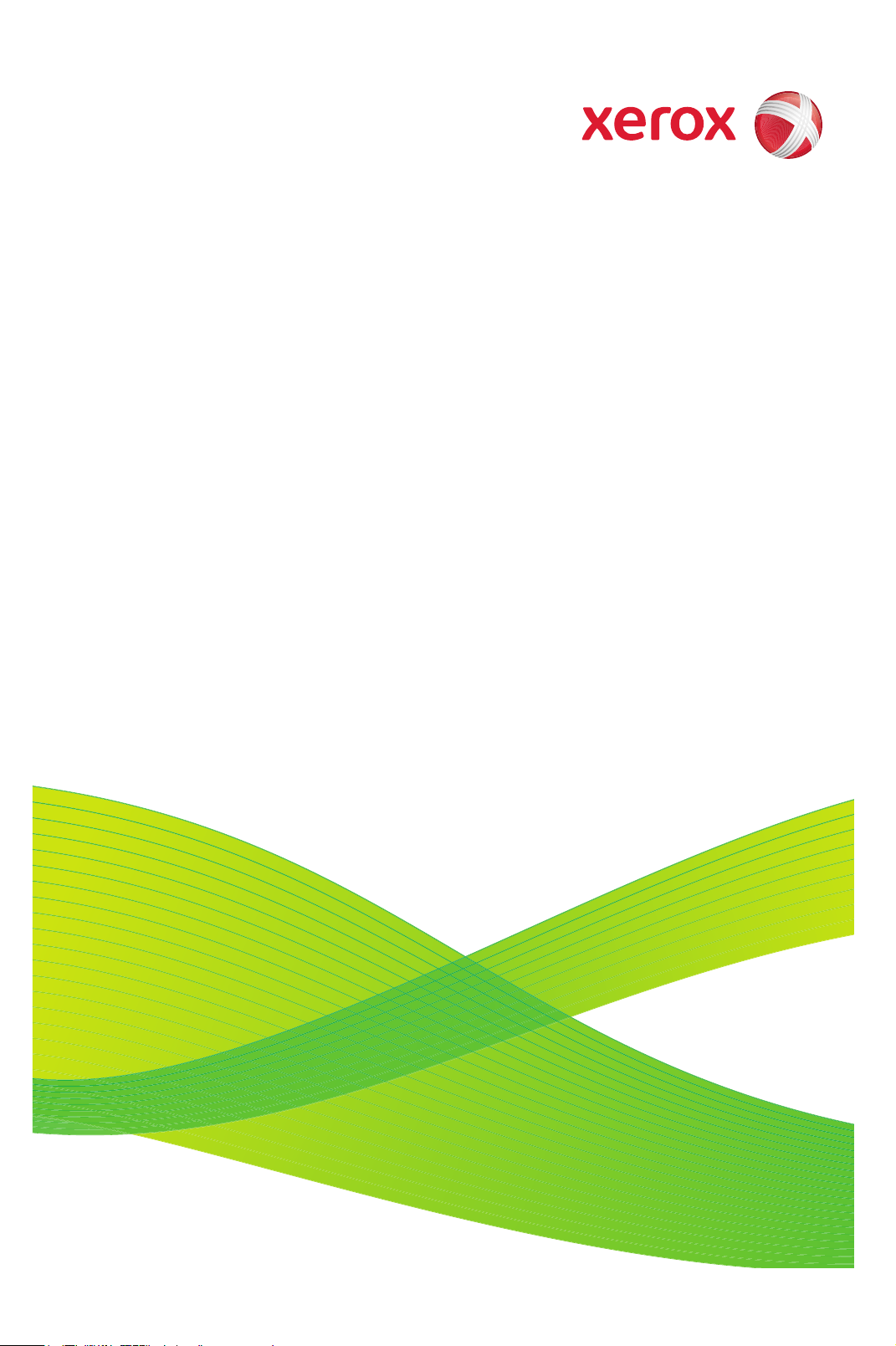
Xerox® ColorQube™
9201/9202/9203
Ghid rapid de utilizare
604P19537
Page 2
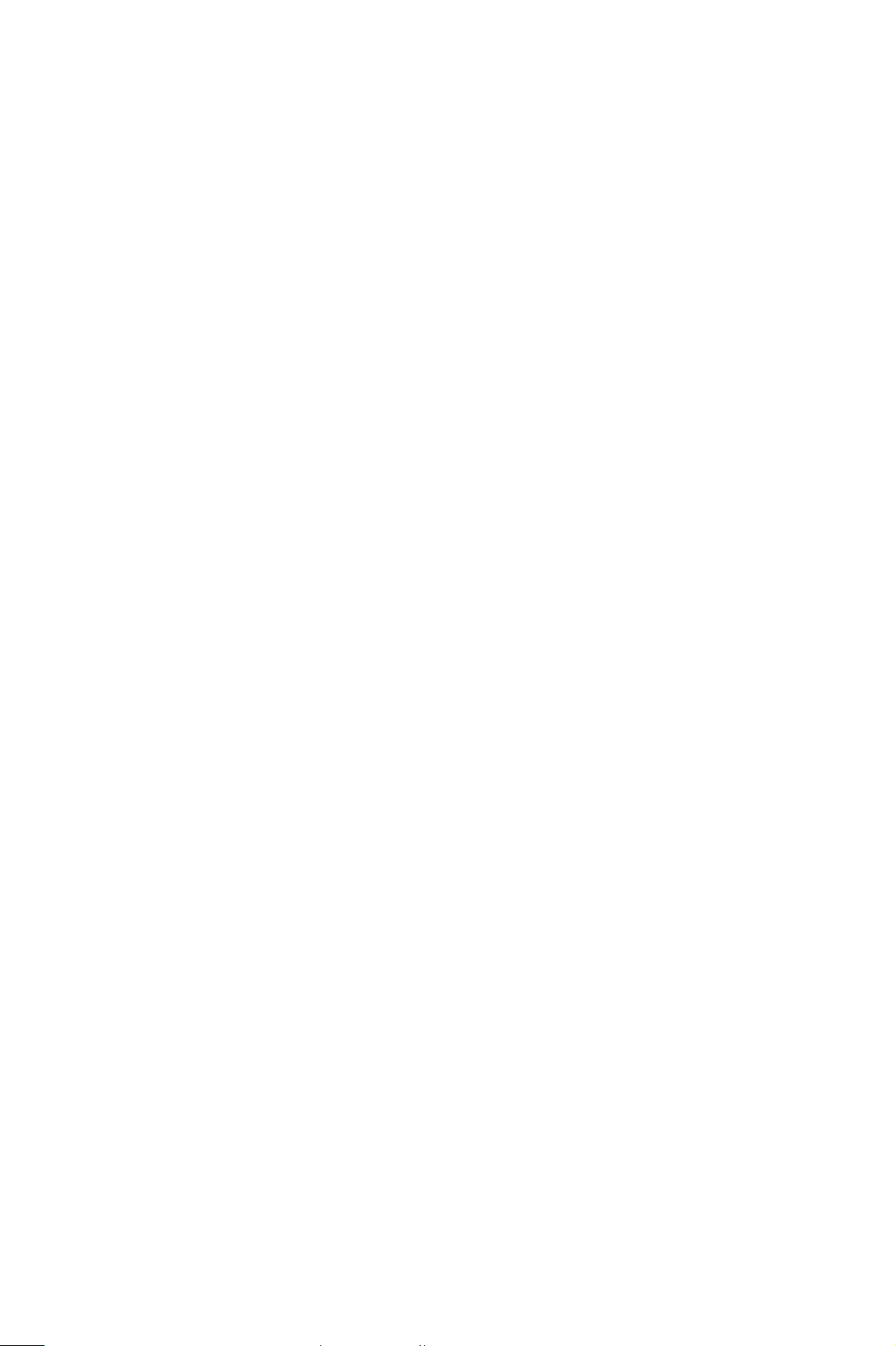
©2009 Xerox Corporation. Toate drepturile rezervate. Drepturile nepublicate sunt
rezervate conform legilor drepturilor de autor din Statele Unite. Reproducerea
conţinutului acestei publicaţii nu este permisă sub nicio formă fără permisiunea
Xerox Corporation.
®
Xerox
şi sigla reprezentând sfera conectivităţii sunt mărci înregistrate ale Xerox
Corporation în Statele Unite şi/sau în alte ţări.
Protecţia prin copyright include toate formele de materiale şi informaţii protejate
prin copyright permise în acest moment prin dreptul statutar sau judiciar ori oferite
în acest document, incluzând, fără a se limita la, materialele generate de
programele software care sunt afişate pe ecran, cum ar fi stiluri, modele,
pictograme, afişaje pe ecran, structuri etc.
Acest document este supus periodic modificărilor. Schimbările, inexactităţile
tehnice şi greşelile tipografice vor fi corectate în ediţiile ulterioare.
Versiunea documentului: iulie 2009
Page 3
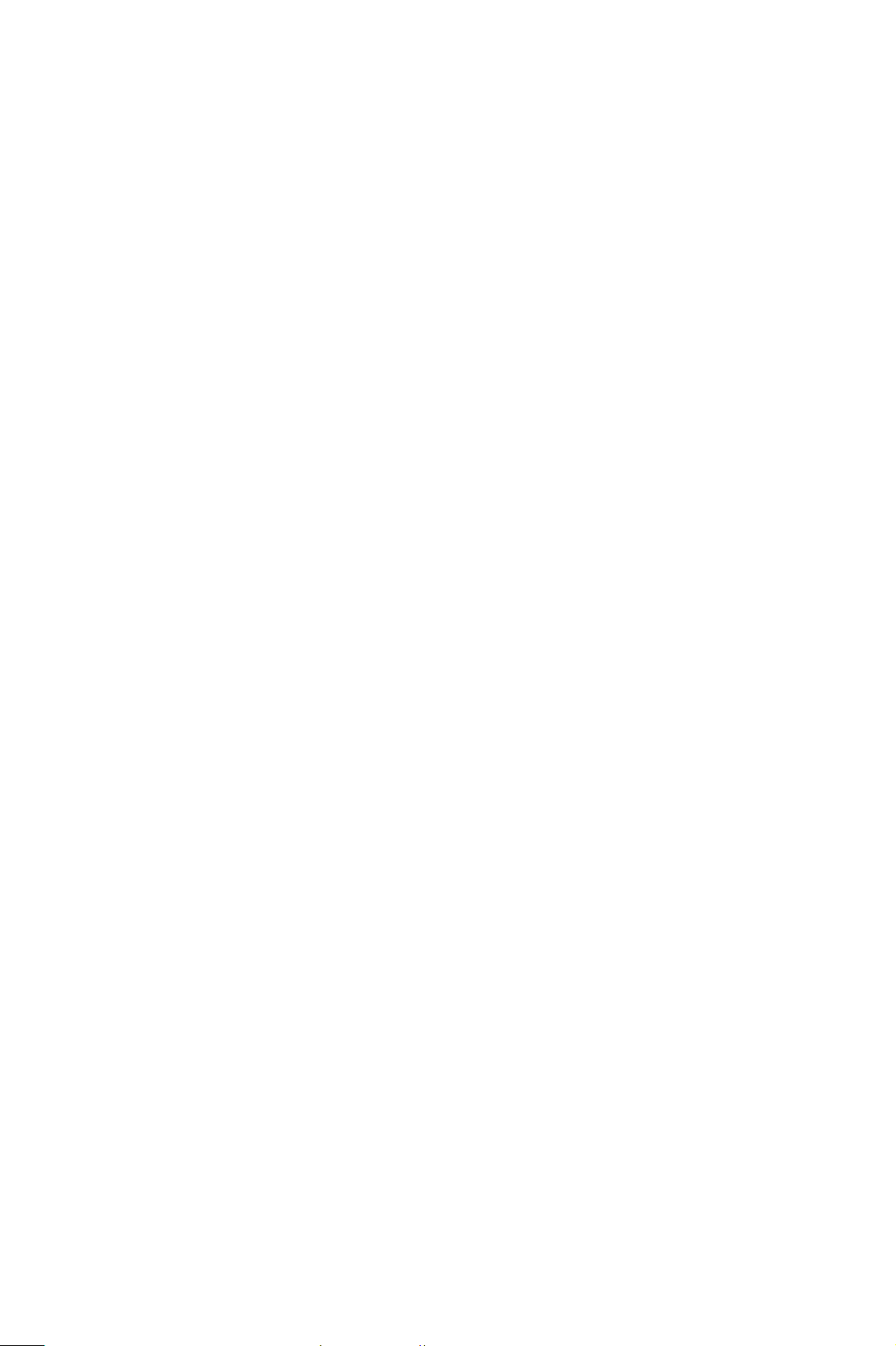
Cuprins
Ghid rapid de utilizare . . . . . . . . . . . . . . . . . . . . . . . . . . . . . . . . . 5
Scopul acestui ghid . . . . . . . . . . . . . . . . . . . . . . . . . . . . . . . . . . . 5
Înainte de a începe . . . . . . . . . . . . . . . . . . . . . . . . . . . . . . . . . . . 5
Prezentarea dispozitivului multifuncţional . . . . . . . . . . . . . . 6
Pornirea şi oprirea. . . . . . . . . . . . . . . . . . . . . . . . . . . . . . . . . . . .10
Alimentarea hârtiei în tăvile pentru hârtie . . . . . . . . . . . . .12
Alimentarea documentelor . . . . . . . . . . . . . . . . . . . . . . . . . . .13
Efectuarea copiilor . . . . . . . . . . . . . . . . . . . . . . . . . . . . . . . . . . .14
Imprimarea unui document . . . . . . . . . . . . . . . . . . . . . . . . . .17
Transmiterea unui fax . . . . . . . . . . . . . . . . . . . . . . . . . . . . . . . .19
Fax Internet . . . . . . . . . . . . . . . . . . . . . . . . . . . . . . . . . . . . . . . . .23
Fax Server . . . . . . . . . . . . . . . . . . . . . . . . . . . . . . . . . . . . . . . . . . .25
Flux de lucru scanare . . . . . . . . . . . . . . . . . . . . . . . . . . . . . . . . .28
Transmiterea unui e-mail . . . . . . . . . . . . . . . . . . . . . . . . . . . . .31
Mărirea productivităţii . . . . . . . . . . . . . . . . . . . . . . . . . . . . . . .34
Întreţinerea şi consumabilele . . . . . . . . . . . . . . . . . . . . . . . . .35
Ajutorul . . . . . . . . . . . . . . . . . . . . . . . . . . . . . . . . . . . . . . . . . . . . .40
ColorQube™ 9201/9202/9203
Ghid rapid de utilizare
3
Page 4
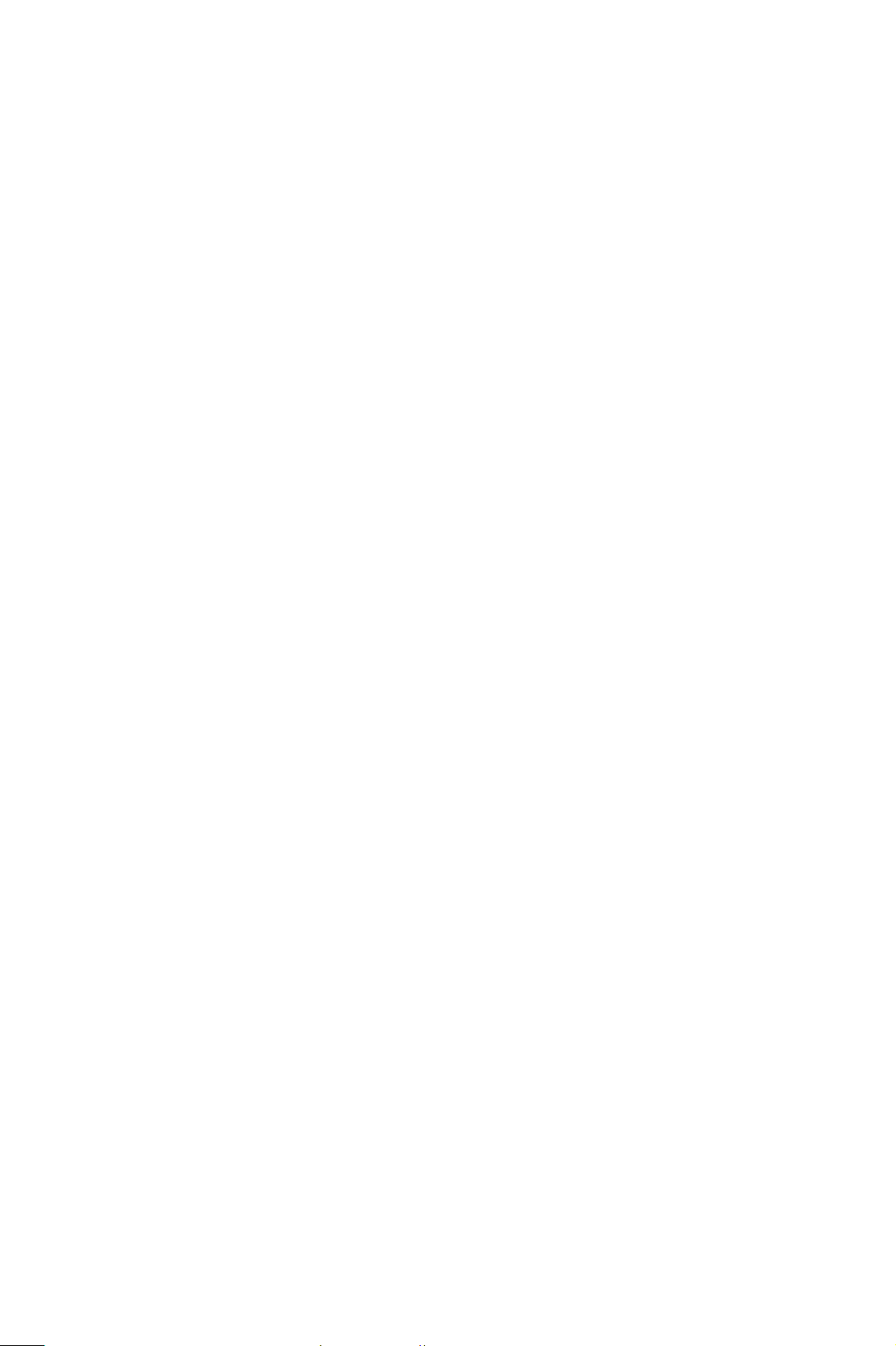
Cuprins
4
ColorQube™ 9201/9202/9203
Ghid rapid de utilizare
Page 5
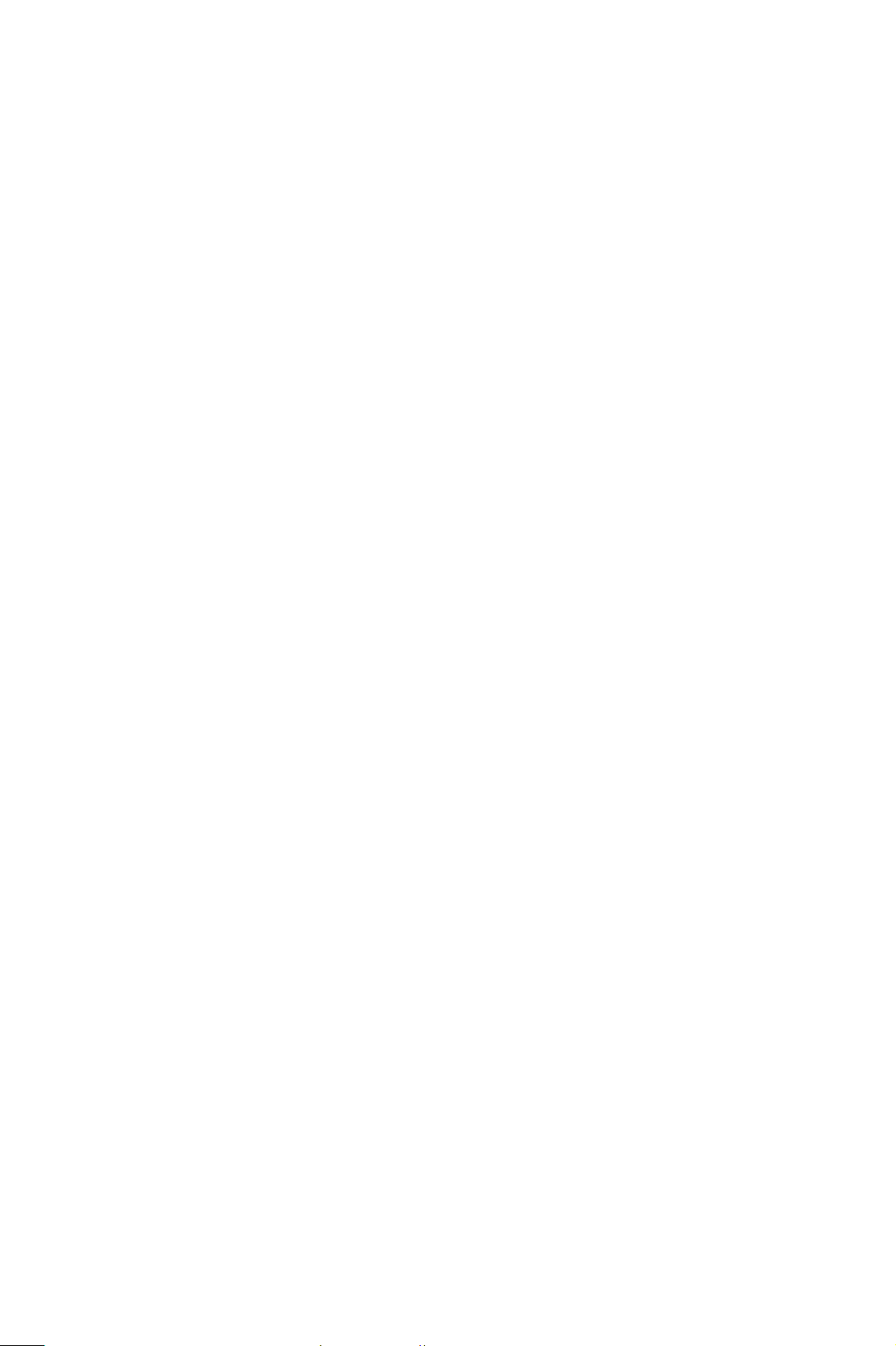
®
Seria Xerox
ColorQube™
Ghid rapid de utilizare
Vă mulţumim că aţi ales acest dispozitiv multifuncţional. Acest ghid este
destinat tuturor utilizatorilor şi administratorilor care vor folosi şi întreţine
dispozitivul ColorQube™ 9201/9202/9203.
Scopul acestui ghid
Acest Ghid rapid de utilizare vă oferă o privire de ansamblu asupra funcţiilor şi
a opţiunilor care pot fi disponibile pe dispozitivul dumneavoastră şi asupra
resurselor destinate optimizării performanţelor şi a productivităţii sistemului.
Înainte de a începe
• Dispozitivul trebuie să fie instalat.
• Dispozitivul trebuie să fie configurat pentru utilizare, consultaţi System
Administrator Guide (Ghidul administratorului de sistem).
• Dispozitivul trebuie să fie configurat într-o reţea, consultaţi System
Administrator Guide (Ghidul administratorului de sistem).
• Driverele trebuie să fie instalate, consultaţi System Administrator Guide
(Ghidul administratorului de sistem).
ColorQube™ 9201/9202/9203
Ghid rapid de utilizare
5
Page 6
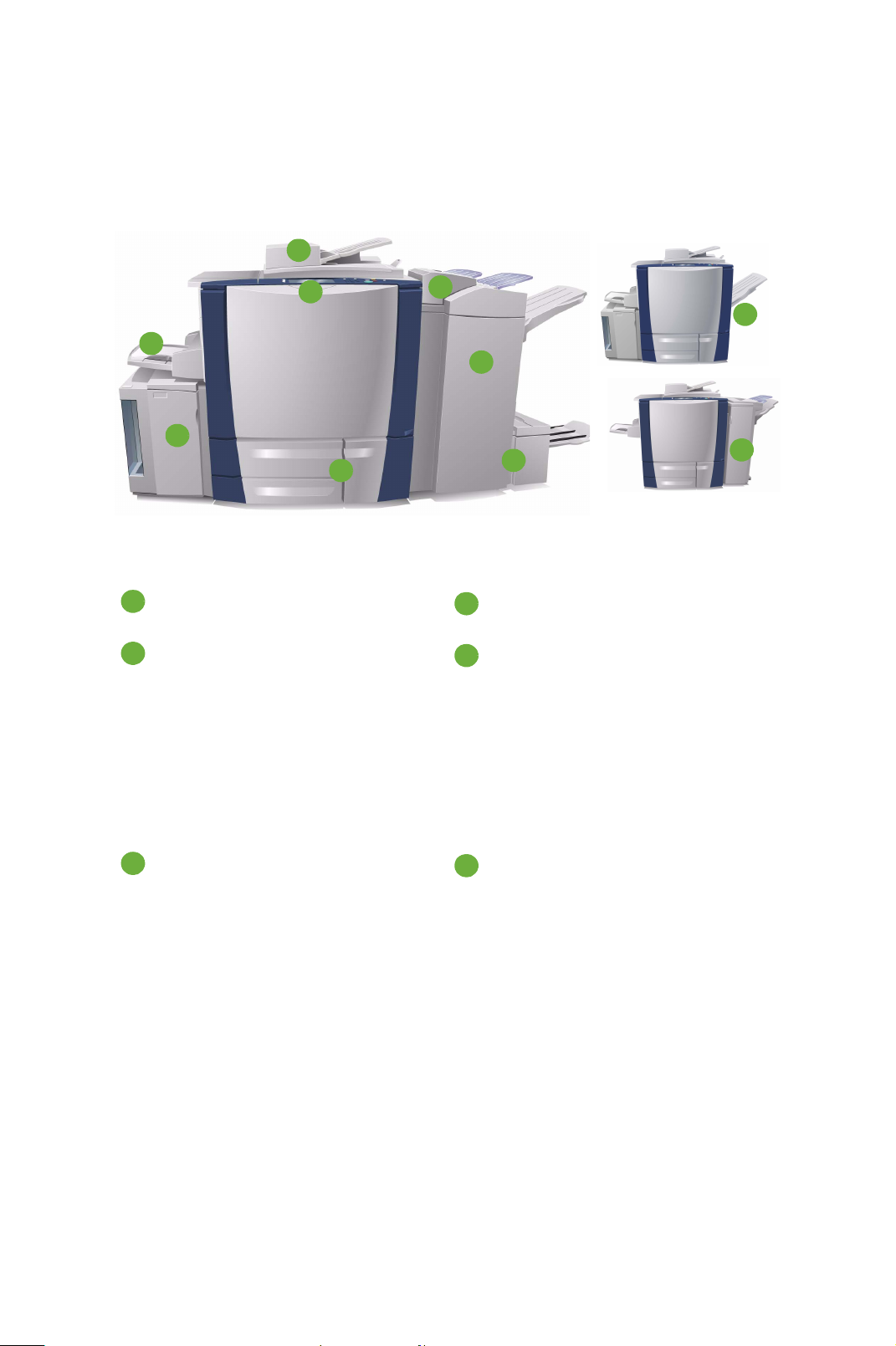
Prezentarea dispozitivului multifuncţional
Prezentarea dispozitivului
multifuncţional
2
1
4
5
3
Panoul de comandă: ecranul
1
senzorial şi tastatura numerică.
Alimentatorul de documente şi
2
Ecranul documentului: utilizate
pentru scanarea documentelor cu
una sau mai multe pagini. Ecranul
documentului poate fi întrebuinţat
pentru scanarea documentelor
individuale, legate, cu formate
personalizate sau a documentelor
deteriorate.
Tăvile pentru hârtie 1, 2 şi 3: aceste
3
tăvi sunt componente standard ale
dispozitivului. Tăvile 1 şi 2 sunt
utilizate pentru formatele de hârtie
cuprinse între A5 şi A3 / 5,5x8,5” şi
11x17”. Tava 3 este folosită pentru
hârtie cu format A4 / 8,5x11”.
6
9
7
8
Tava 4 ( manuală): utilizată pentru
4
10
suporturi de imprimare non-standard.
Tava 5 : o sursă de hârtie opţională,
5
de capacitate mare, care poate
alimenta în mod obişnuit hârtie cu
format A4 sau 8,5x11” , încărcată pe
muchia lungă (LEF). Pot fi
achiziţionate kituri suplimentare
pentru a permite alimentarea hârtiei
cu formate diferite.
Tava 6 (Modul inserare post proces):
6
o tavă pentru hârtie opţională,
destinată utilizării împreună cu
Finisherul de volum mare. Aceasta
este întrebuinţată pentru inserarea
colilor deja procesate în seturile de
copii.
6
ColorQube™ 9201/9202/9203
Ghid rapid de utilizare
Page 7
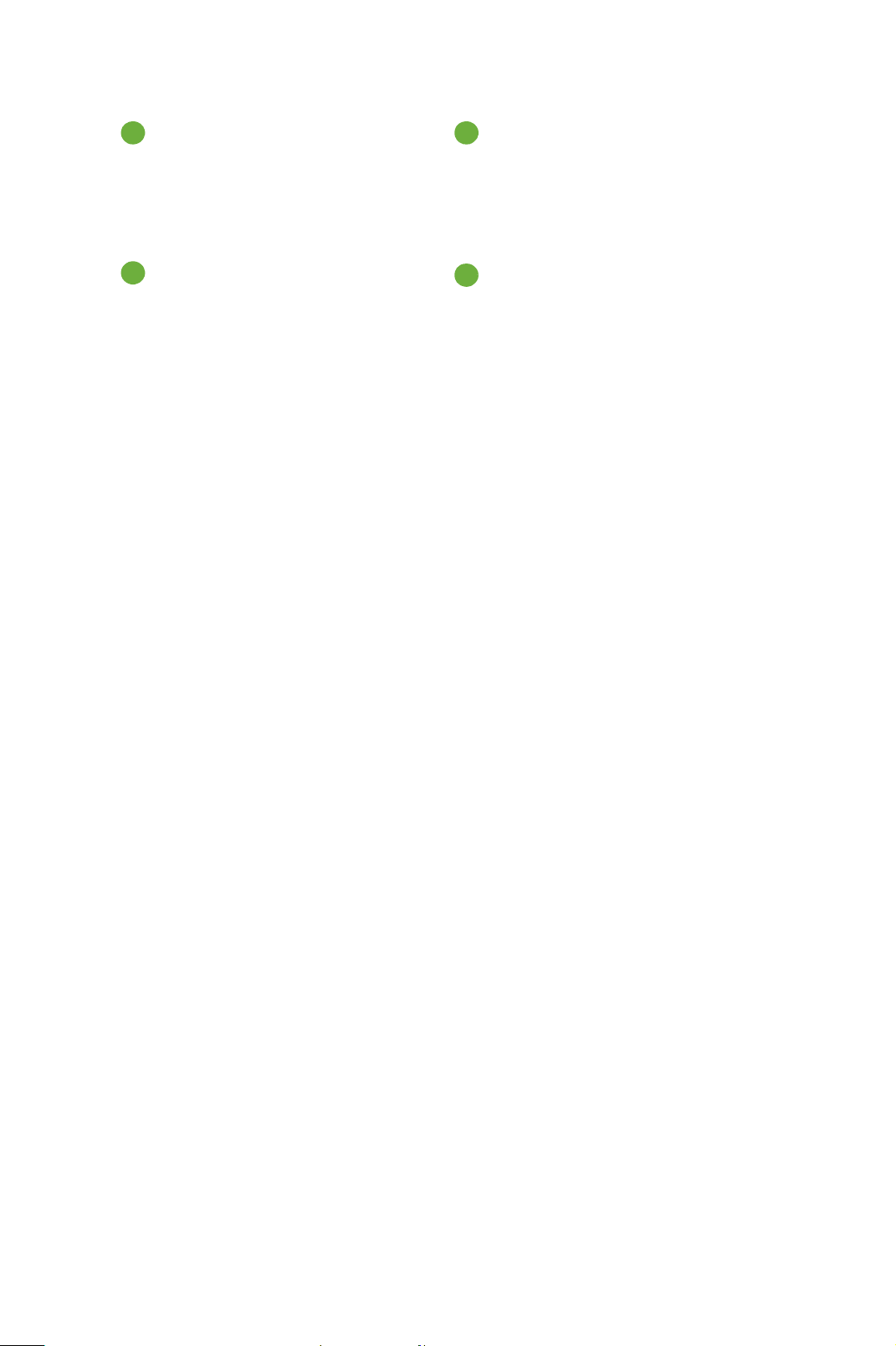
Prezentarea dispozitivului multifuncţional
Finisherul de volum mare: acest
7 9
finisher opţional colaţionează, separă
seturile, stivuieşte şi capsează ieşirile.
Tava offset de ieşire: acest dispozitiv
opţional stivuieşte, colaţionează şi
separă seturile de ieşiri.
Finisherul este compatibil cu
Dispozitivul de broşurare şi kiturile de
Împăturire în trei şi Perforare.
Dispozitivul de broşurare şi
8
Dispozitivul de împăturire în trei:
acestea sunt dispozitive opţionale
care pot fi instalate împreună cu
Finisherul de volum mare pentru
Finisherul de birou: acest dispozitiv
10
opţional stivuieşte, colaţionează,
capsează şi separă seturile de ieşiri.
Pentru acest finisher sunt disponibile
şi kituri de perforare.
capsarea şi împăturirea broşurilor şi a
pliantelor.
Pentru informaţii privind toate aceste funcţii şi opţiuni de finisare, consultaţi
Ghidul de utilizare.
ColorQube™ 9201/9202/9203
Ghid rapid de utilizare
7
Page 8
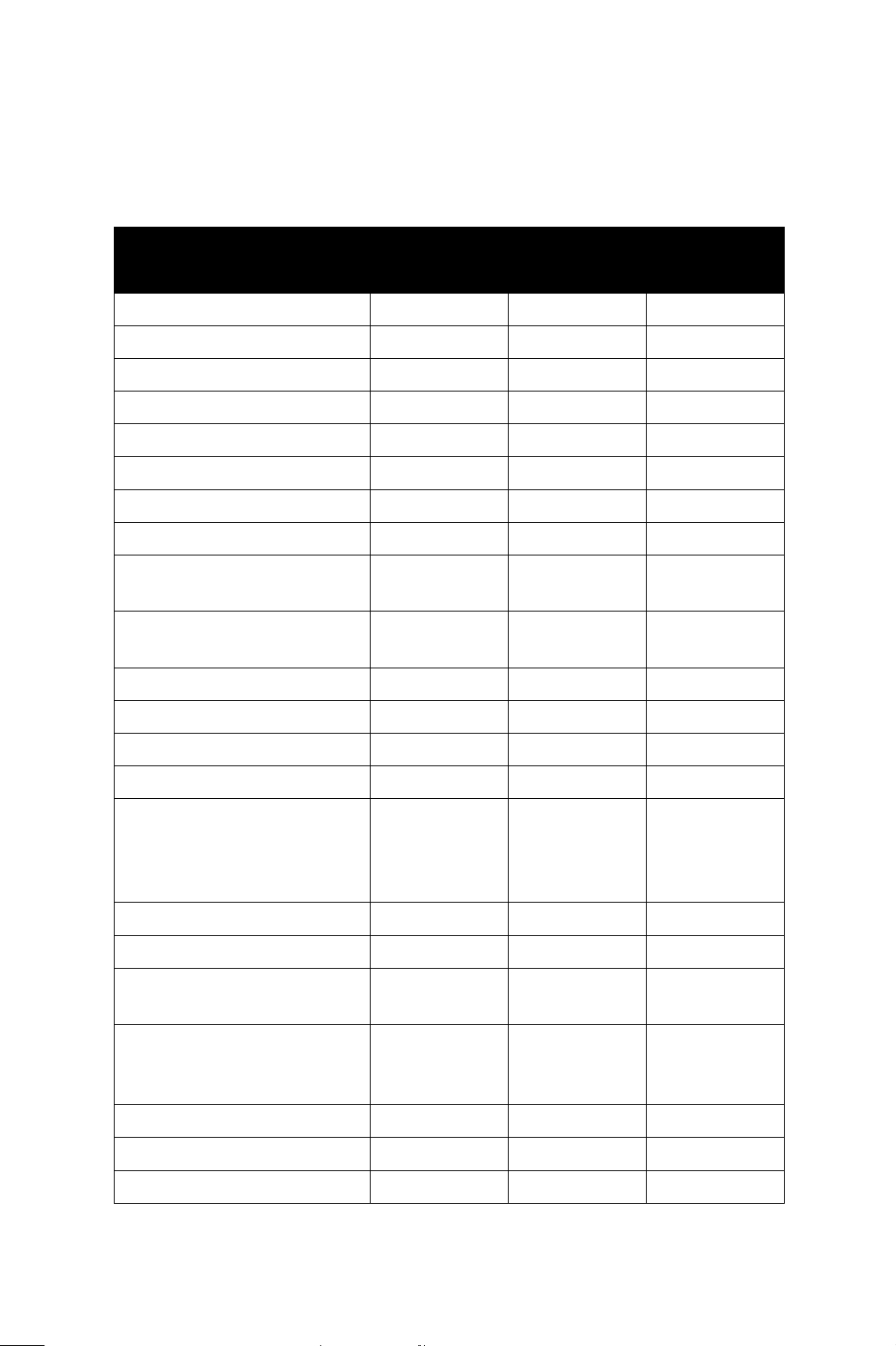
Prezentarea dispozitivului multifuncţional
Configuraţia dispozitivului
În urma instalării şi a asamblării dispozitivului şi a opţiunilor hardware, va
rezulta una dintre următoarele configuraţii.
ColorQube™
9201
Copiere digitală Standard Standard Standard
Imprimare în reţea Standard Standard Standard
Flux de lucru scanare Standard Standard Standard
E-mail Standard Standard Standard
Fax (1 sau 2 linii incluse) Opţiune Opţiune Opţiune
Fax internet şi Fax server Opţiune Opţiune Opţiune
Contorizare reţea Standard Standard Standard
Tăvile 1, 2, 3 şi 4 (manuală) Standard Standard Standard
Tava 5 (P l atformă de
alimentare cu hârtie)
Tava 6 (Modul inserare post
proces)
Unitate hard disc de 80 GB Standard Standard Standard
Finisher de birou Opţiune Opţiune Opţiune
Opţiune Opţiune Opţiune
Opţiune Opţiune Opţiune
ColorQube™
9202
ColorQube™
9203
Ta v ă offset de ieşire Opţiune Opţiune Opţiune
Finisher de volum mare (HVF) Opţiune Opţiune Opţiune
Finisher de volum mare cu
Dispozitiv de
broşurare/Dispozitiv de
împăturire în trei
Dispozitiv interfaţă externă Op
Ghid de utilizare Standard Standard Standard
Ghid rapid de utilizare (acest
ghid)
System Administrator Guide
(Ghidul administratorului de
sistem)
Cablu telefonic Standard Standard Standard
Cablu de alimentare Standard Standard Standard
Dosar pentru documente Standard Standard Standard
Opţiune Opţiune Opţiune
ţiune Opţiune Opţiune
Standard Standard Standard
Standard Standard Standard
8
ColorQube™ 9201/9202/9203
Ghid rapid de utilizare
Page 9
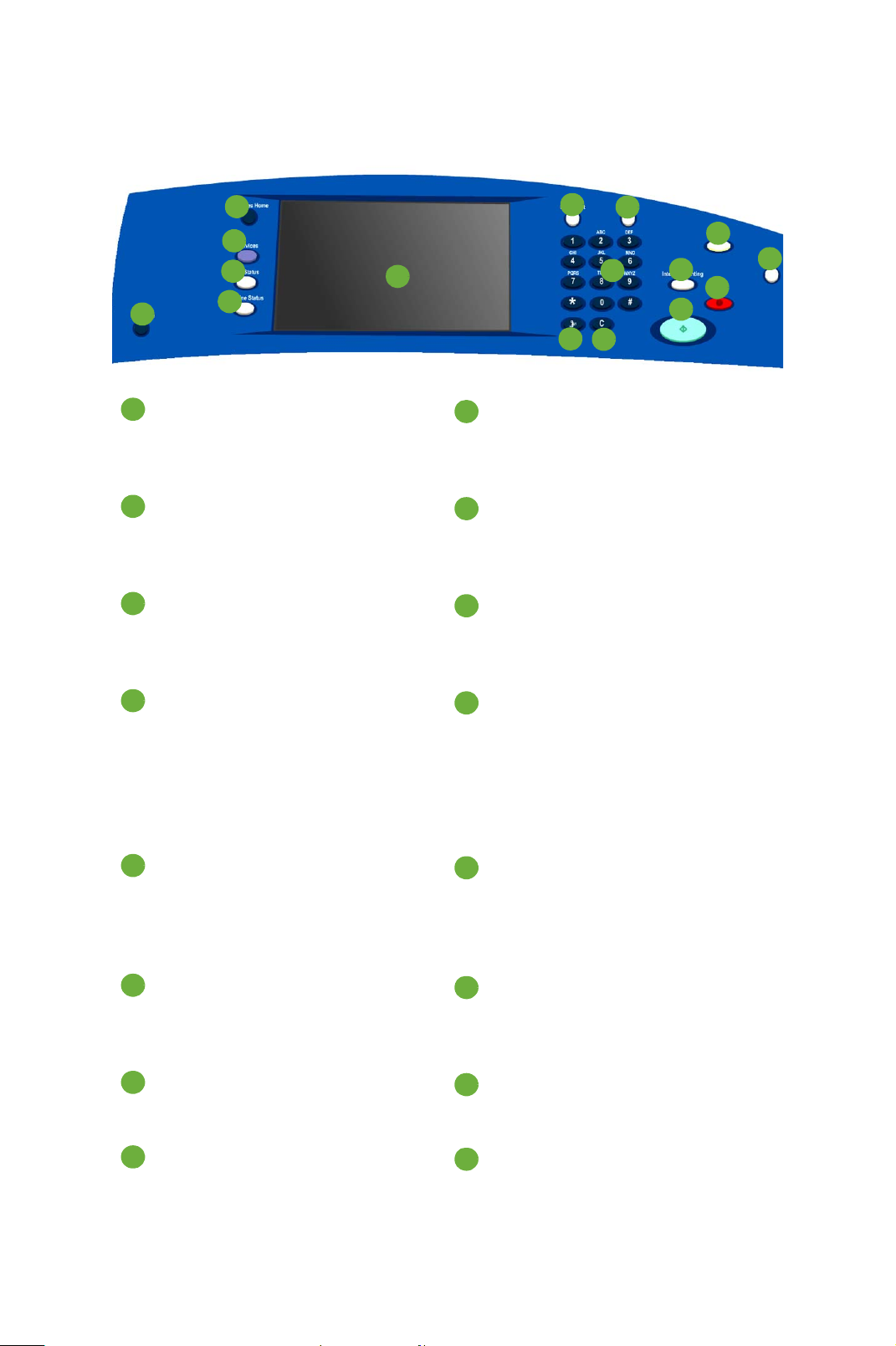
Prezentarea dispozitivului multifuncţional
Prezentarea panoului de comandă
1
2
3
14
Pornire servicii: oferă acces la
1
4
serviciile disponibile pe dispozitiv.
Servicii: readuce afişajul la ecranul
2
anterior de copiere, fax sau scanare,
atunci când este afişat ecranul Starea
Lucrării sau Starea Dispozitivului.
Starea lucrării: utilizaţi butonul
3
pentru a verifica derularea lucrărilor
active sau pentru a afişa informaţii
detaliate despre lucrările finalizate.
6
5
15
Întrerupere: utilizaţi butonul pentru
9
16
8
11
7
9
12
10
13
a întrerupe temporar o lucrare în curs
de imprimare şi a permite executarea
unei lucrări de copiere prioritare.
Start: utilizaţi butonul pentru a porni
10
lucrarea.
Şterge tot: apăsaţi o dată pentru a
11
şterge o intrare curentă. Apăsaţi de
două ori pentru a reveni la setările
implicite.
Starea dispozitivului: utilizaţi
4
butonul pentru a verifica starea
dispozitivului, contorul, starea
consumabilelor sau pentru a imprima
diverse rapoarte. Folosiţi acest buton
şi când doriţi să accesaţi modul
Administrator de Sistem.
Ecran senzorial: destinat selectării
5
funcţiilor de programare, afişării
procedurilor de rezolvare a erorilor şi
a informaţiilor generale privind
dispozitivul.
Conectare/Deconectare: apăsaţi
6
butonul pentru a introduce
informaţiile de conectare şi pentru a
vă deconecta.
Ta s ta t u r ă numerică: utilizată pentru
7
introducerea caracterelor
alfanumerice.
Ajutor: afişează mesaje de ajutor
8
pentru funcţiile dispozitivului.
Stop: opreşte lucrarea în curs de
12
derulare.
Economisire energie: utilizaţi
13
butonul pentru a selecta modul
economizor de energie sau pentru a
efectua o repornire rapidă.
Limbă: apăsaţi butonul pentru a
14
selecta o limbă diferită pentru
afişarea opţiunilor pe ecranul
senzorial.
Pauză de formare: utilizaţi butonul
15
pentru a insera o pauză la formarea
unui număr de fax.
„C” Anulare intrare: anulează
16
intrarea anterioară efectuată cu
ajutorul tastaturii numerice.
ColorQube™ 9201/9202/9203
Ghid rapid de utilizare
9
Page 10
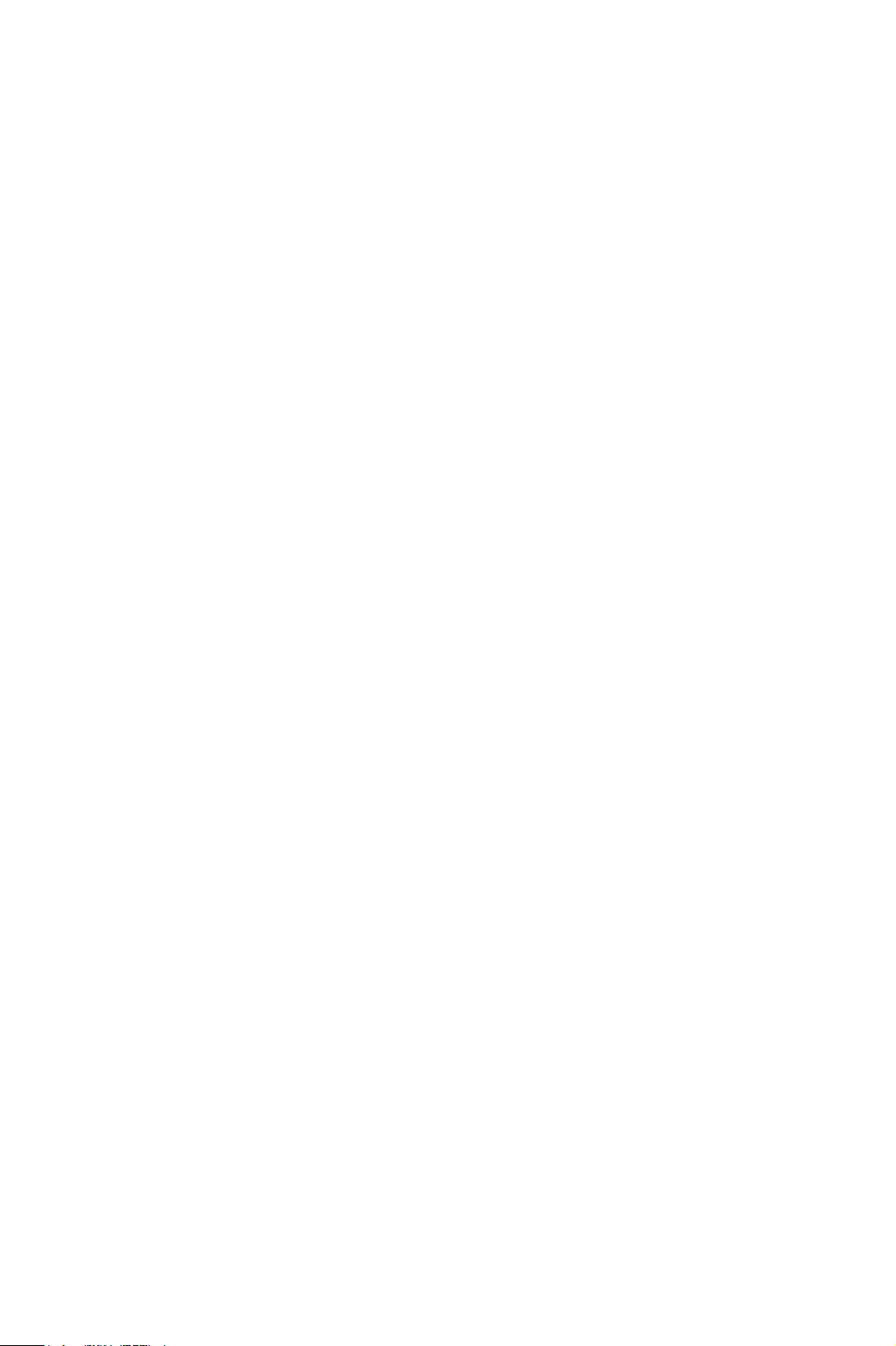
Pornirea şi oprirea
Pornirea şi oprirea
1. Pentru PORNIRE: apăsaţi comutatorul PORNIT/OPRIT de pe partea
stângă a dispozitivului. Este posibil ca anumite funcţii să fie gata de
utilizare mai devreme decât altele. Dispozitivul va fi pregătit pentru
scanare în aproximativ 3 minute de la pornire.
2. Pentru OPRIRE: apăsaţi comutatorul PORNIT/OPRIT de pe partea
stângă a dispozitivului. Se va afişa un ecran de confirmare, apăsaţi
butonul Oprire.
Notă: Dacă nu apăsaţi butonul Oprire, dispozitivul se va opri automat
după 60 de secunde. Oprirea va cauza ştergerea tuturor lucrărilor în curs
de derulare din listă. Nu porniţi dispozitivul decât după ce s-a oprit
complet. Nu mişcaţi dispozitivul din poziţia sa decât după ce a fost oprit
timp de cel puţin 30 de minute.
Economizorul de energie şi repornirea rapidă
Butonul Economisire energie de pe panoul de comandă poate fi utilizat pentru
accesarea unor funcţii de pornire suplimentare.
Selectaţi butonul Economisire energie de pe panoul de comandă.
•Dacă opţiunea Economizor de Energie este selectată, dispozitivul va
intra imediat în Modul Economizor de Energie, potrivit configuraţiei sale.
Dacă există lucrări în lista de lucrări, se afişează un al doilea ecran.
Pentru a reactiva dispozitivul când se află în acest mod, apăsaţi un buton
de pe ecranul senzorial sau de pe panoul de comandă.
•Dacă opţiunea Repornire Rapidă este selectată şi confirmată,
dispozitivul va reporni. Toate lucrările de copiere din lista de lucrări vor fi
şterse, iar lucrările de imprimare din listă vor fi recuperate.
•Dacă selectaţi Anulare, opţiunile de oprire vor fi anulate, iar dispozitivul
va fi disponibil pentru utilizare.
10
ColorQube™ 9201/9202/9203
Ghid rapid de utilizare
Page 11
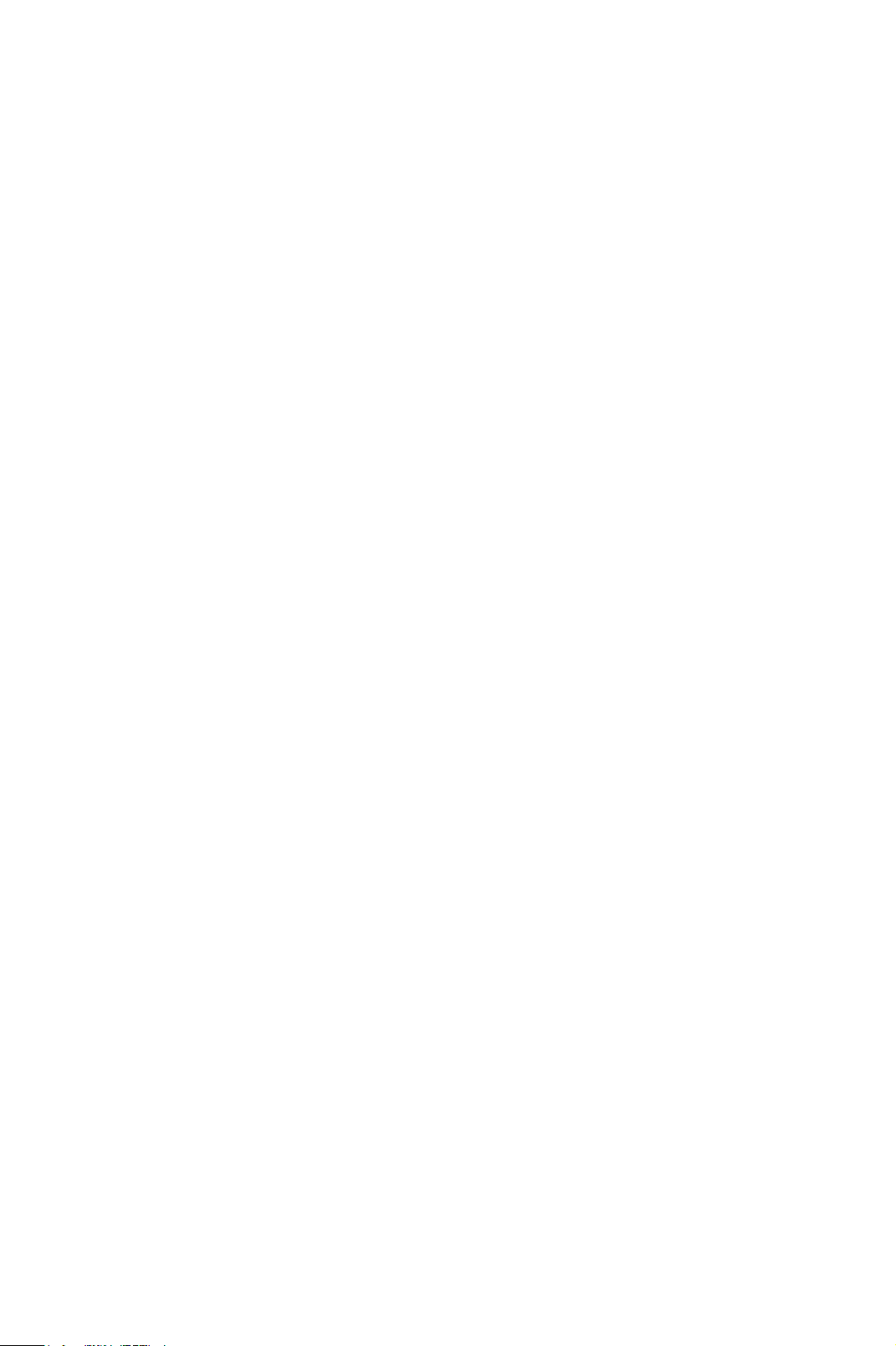
Pornirea şi oprirea
Opţiunile economizorului de energie
Dispozitivul este proiectat pentru a fi eficient din punct de vedere energetic şi
îşi reduce automat consumul de energie după anumite perioade de
inactivitate. Administratorul de sistem poate configura următoarele opţiuni ale
funcţiei Economizor de Energie.
• Disponibilitate Inteligentă activează şi aduce dispozitivul în starea de
repaos, în funcţie de întrebuinţarea anterioară. Dispozitivul foloseşte
algoritmi şi date colectate într-un profil de utilizare pentru a anticipa
perioadele de folosire a dispozitivului. Opţiunea Disponibilitate
Inteligentă face uz de aceste informaţii pentru a activa automat
dispozitivul.
• Activat la Lucrare reactivează dispozitivul la detectarea unei activităţi.
• Programat activează şi aduce dispozitivul în stare de repaos la intervale
de timp setate zilnic. Dispozitivul poate fi setat pentru a se reactiva
atunci când se detectează o activitate sau se poate introduce o oră
anumită.
• Reluare Rapidă reduce perioada necesară pentru reactivare. Această
opţiune modifică intervalele de repaos / consum redus implicite şi creşte
utilizarea de energie.
Pentru mai multe informaţii despre configurarea opţiunilor Economizor de
Energie, consultaţi System Administrator Guide (Ghidul administratorului de
sistem).
ColorQube™ 9201/9202/9203
Ghid rapid de utilizare
11
Page 12
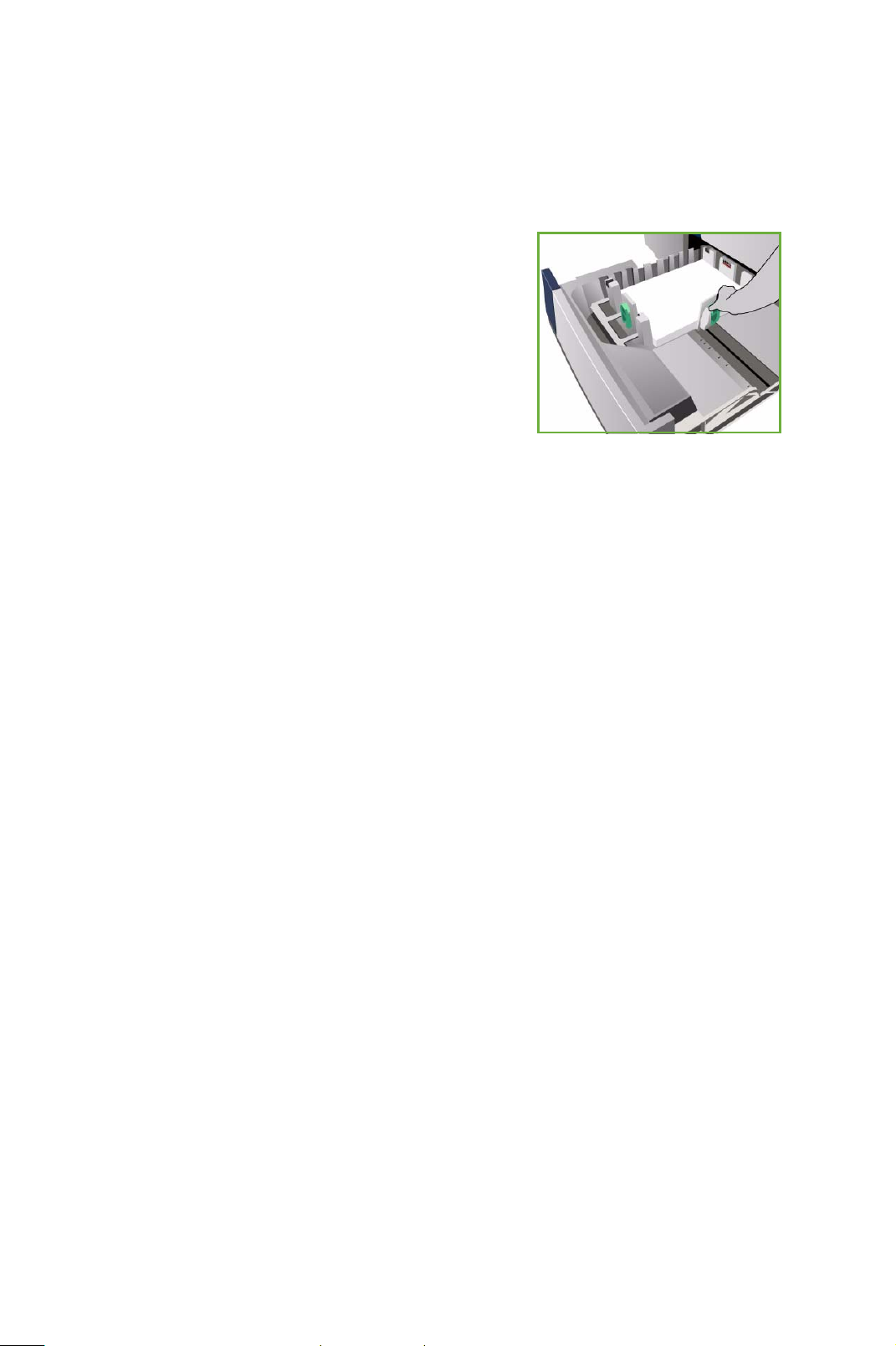
Alimentarea hârtiei în tăvile pentru hârtie
Alimentarea hârtiei în tăvile pentru
hârtie
1. Deschideţi tava pentru hârtie şi încărcaţi
hârtie în tavă. NU umpleţi tava cu hârtie
peste linia de încărcare maximă.
2. Reglaţi ghidajele astfel încât teancul de
hârtie să fie aliniat la partea laterală a
tăvii.
3. Când închideţi tava, se va afişa ecranul Setări Hârtie. Introduceţi
formatul, tipul şi culoare hârtiei alimentate şi apăsaţi pe Confirmare.
Notă: Dacă o tavă este deschisă în timp ce este folosită pentru
alimentarea suporturilor, se poate produce un blocaj de hârtie.
Nu deschideţi Tava 1 dacă Tava 2 es te de sc h is ă.
Pentru informaţii suplimentare despre alimentarea hârtiei şi tăvile pentru
hârtie, consultaţi Ghidul de utilizare.
12
ColorQube™ 9201/9202/9203
Ghid rapid de utilizare
Page 13
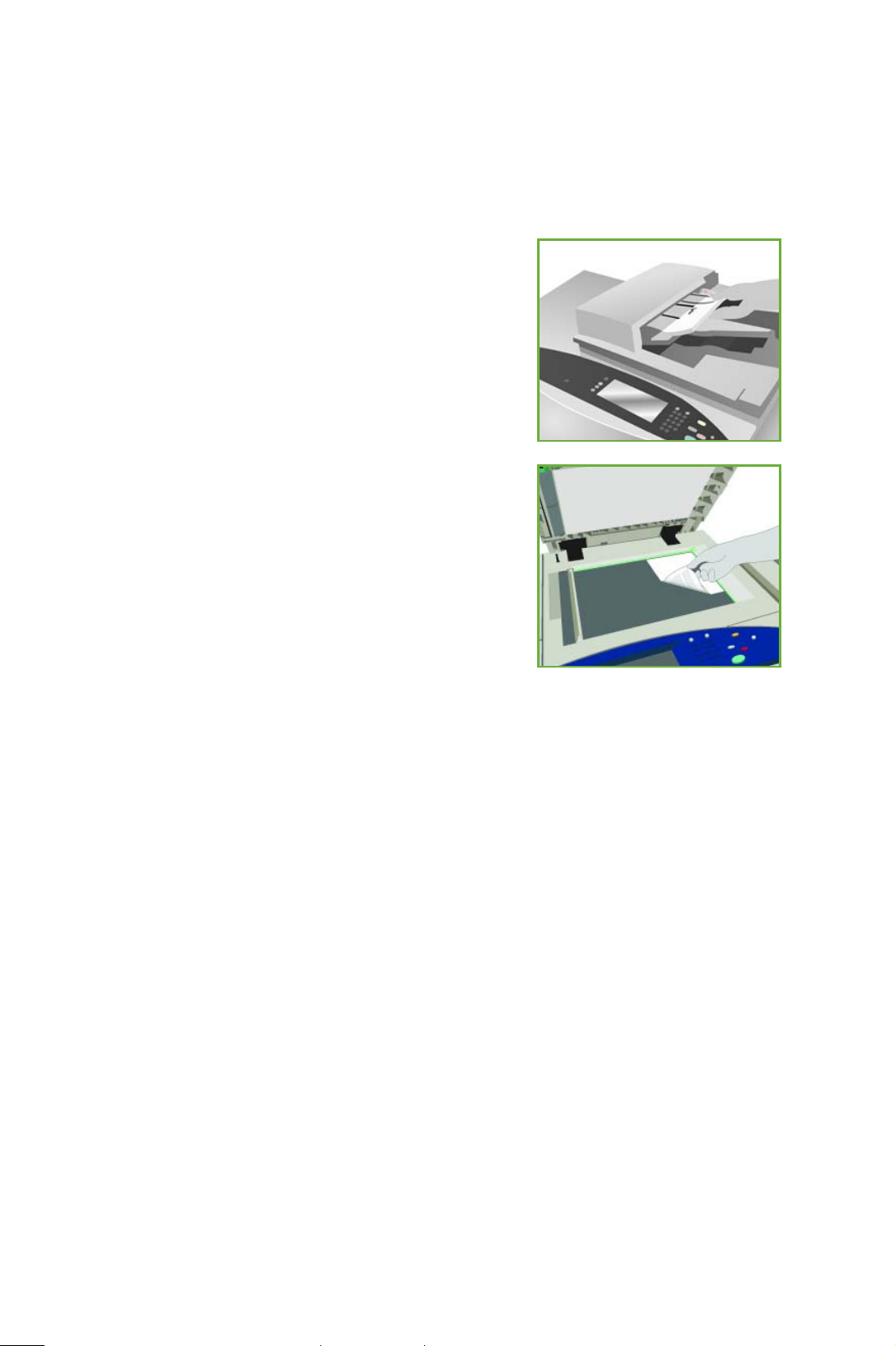
Alimentarea documentelor
Alimentarea documentelor
Documentele originale pot fi alimentate în Alimentatorul de documente sau pe
Ecranul documentului.
1. Alimentaţi documentele cu faţa în sus în
tava de alimentare a Alimentatorului de
documente.
Reglaţi ghidajele superior şi inferior astfel
încât să atingă uşor marginea
documentelor.
Sau...........
2. Ridicaţi Alimentatorul de documente.
Amplasaţi documentul cu faţa în jos pe
Ecranul documentului şi aliniaţi-l cu
săgeata din colţul superior din spate
dreapta. Închideţi Alimentatorul de
documente.
Notă: Documentele originale sunt scanate
o singură dată, chiar dacă s-au selectat
mai multe copii.
Pentru informaţii suplimentare despre alimentarea documentelor, consultaţi
secţiunea Cum se... din Ghidul de utilizare.
ColorQube™ 9201/9202/9203
Ghid rapid de utilizare
13
Page 14
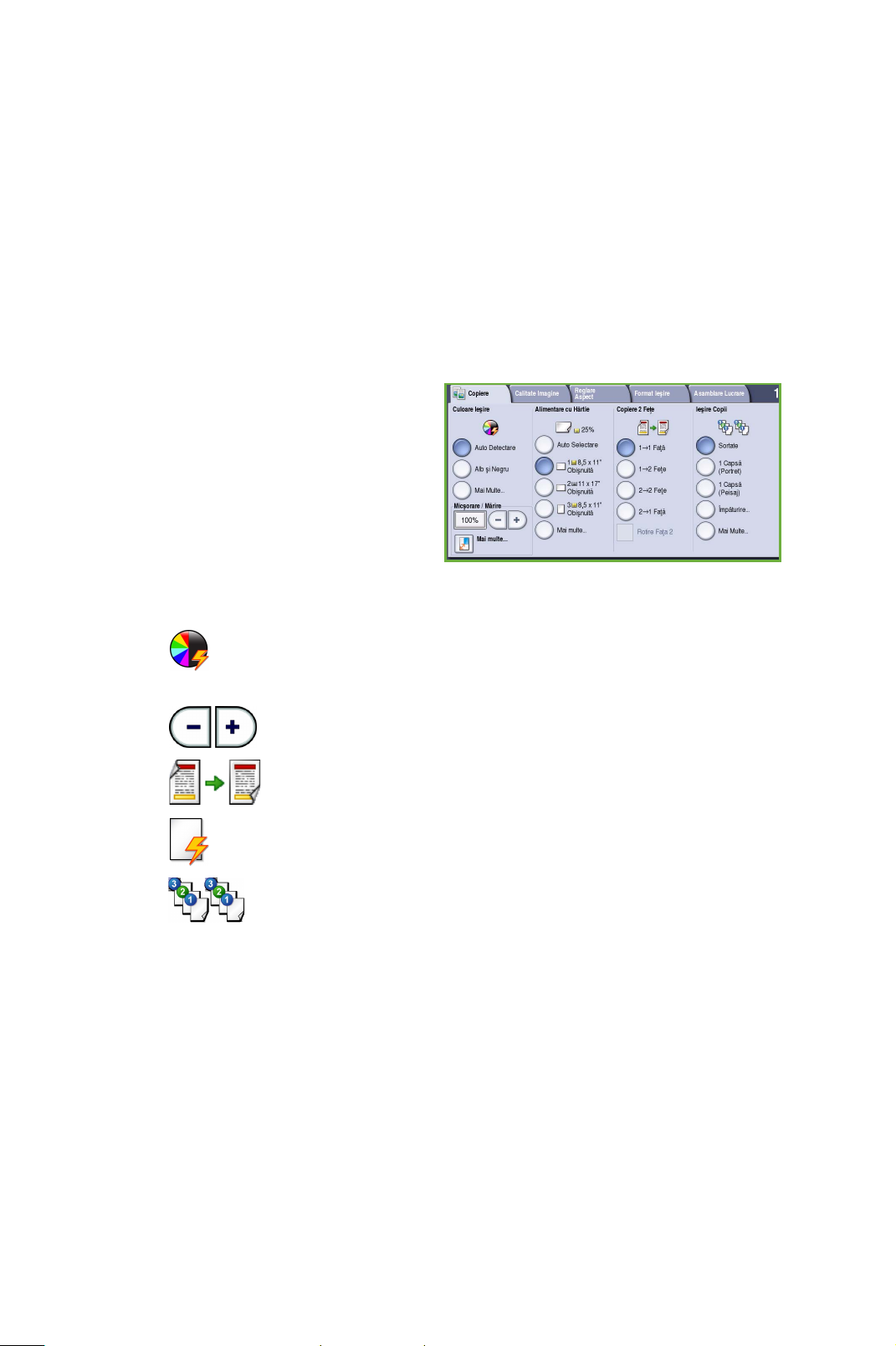
Efectuarea copiilor
Efectuarea copiilor
1. Alimentaţi documentele cu faţa în sus în tava de alimentare a
Alimentatorului de documente. Reglaţi ghidajele superior şi inferior
pentru a atinge uşor marginea documentelor.
Sau...........
Ridicaţi Alimentatorul de documente. Amplasaţi documentul cu faţa în
jos pe Ecranul documentului şi aliniaţi-l cu săgeata din colţul superior din
spate dreapta. Închideţi Alimentatorul de documente.
2. Apăsaţi butonul Şterge tot
(AC) o singură dată pentru a
anula toate selecţiile de
programare efectuate pe
ecranul anterior.
3. Apăsaţi butonul Pornire servicii
şi selectaţi opţiunea Copiere.
Se vor afişa funcţiile de Copiere.
4. Selectaţi funcţiile necesare de pe ecranul senzorial:
Culoare Ieşire este utilizată pentru a reproduce culorile
originale sau pentru a livra o copie alb-negru, color sau de o
singură culoare.
Micşorare / Mărire este folosită pentru a micşora sau a mări
imaginea cu 25% până la 400%.
Copiere 2 Feţe produce copii imprimate pe 1 faţă sau pe 2
feţe.
Alimentare cu Hârtie este utilizată pentru a selecta tava şi
formatul de hârtie necesar pentru copie.
Ieşire Copii este folosită pentru a selecta opţiunile de
colaţionare, capsare sau împăturire (în funcţie de dispozitivul
de finisare disponibil).
5. Introduceţi numărul de copii dorit utilizând tastatura numerică şi apăsaţi
Start pentru a scana originalele.
6. Îndepărtaţi originalele din Alimentatorul de documente sau de pe
Ecranul documentului după
ce scanarea s-a încheiat.
Notă: Lucrarea de copiere intră în lista de lucrări gata de imprimare.
7. Selectaţi Starea Lucrării pentru a vizualiza lista de lucrări şi verificaţi
starea lucrării dvs.
14
ColorQube™ 9201/9202/9203
Ghid rapid de utilizare
Page 15

Efectuarea copiilor
Dacă lucrarea este reţinută în listă, necesită resurse suplimentare pentru
a fi imprimată. Pentru a identifica resursele necesare, selectaţi lucrarea şi
apoi selectaţi Detalii Lucrare. Imediat ce resursele devin disponibile,
lucrarea va fi imprimată.
Funcţii de copiere suplimentare
Fila Calitate Imagine
Puteţi îmbunătăţi calitatea copiei în funcţie de tipul şi calitatea originalului
scanat.
• Tip Original: optimizează calitatea (de ex. culoarea) imaginilor scanate,
în funcţie de conţinutul documentelor originale.
• Mai Deschis / Mai Închis: reglează intensitatea luminoasă a ieşirii.
• Eliminare Fond: utilizaţi această funcţie pentru a reduce sau a elimina
automat fondul întunecat rezultat din copierea originalelor imprimate pe
hârtie colorată sau a ziarelor.
• Presetări Culoare: utilizaţi-le pentru a optimiza funcţiile de calitate a
imaginii.
• Echilibrare Culoare: utilizaţi această funcţie pentru a îmbunătăţi
echilibrul amestecului general de culori de pe ieşirile copiate.
Fila Reglare Aspect
• Orientare Original: utilizaţi această funcţie pentru a configura direcţia în
care originalele sunt alimentate în Alimentatorul de documente.
• Format Original: utilizaţi această opţiune pentru a specifica modul în
care sistemul determină formatul originalelor sau pentru a selecta
originalele cu Format Personalizat sau cele cu Formate Mixte.
• Deplasare Imagine: utilizaţi această funcţie pentru a ajusta poziţia
imaginii pe ieşirea copiată, de exemplu poziţionaţi-o mai aproape sau
mai departe de margine.
• Copiere Carte: vă permite să setaţi opţiunile pentru copierea cărţilor şi a
altor originale legate.
• Ştergere Margine: utilizaţi această funcţie pentru a şterge punctele,
liniile nedorite, semnele şi urmele de perforare care apar pe original, dar
nu sunt necesare pe copie.
• Inversare Imagine: utilizaţi această funcţie pentru a realiza o copie
exactă, în oglindă sau negativă a originalului.
ColorQube™ 9201/9202/9203
Ghid rapid de utilizare
15
Page 16

Efectuarea copiilor
Fila Format Ieşire
• Efectuare de Broşuri: utilizaţi această funcţie pentru a transforma un set
ordonat de originale într-o ieşire cu format de broşură.
• Pagini Speciale: utilizaţi această funcţie pentru a adăuga pagini speciale
la o lucrare, de exemplu coperţi, inserări şi pagini de început de capitol.
• Adnotări: această funcţie oferă utilizatorilor posibilitatea de a adăuga un
comentariu, numere de pagini şi data pe imaginile copiate.
• Separatoare Transparente: utilizaţi această funcţie pentru a adăuga o
pagină neimprimată între transparente.
• Aspect Pagină: această funcţie amplasează un număr definit de
originale pe una sau pe ambele feţe ale hârtiei.
Fila Asamblare Lucrare
• Creare Lucrare: utilizaţi această funcţie pentru a crea o lucrare care
necesită setări diferite pentru fiecare pagină a originalului şi pentru a o
asambla într-o singură lucrare de copiere.
• Lucrare de Probă: vă permite imprimarea unui set complet al lucrării dvs.,
care să reflecte toate setările de copiere. Seturile rămase sunt reţinute cât
timp dvs. verificaţi documentul.
• Salvare Setări Curente / Preluare Setări Salvate: vă permite salvarea
setării curente de copiere sau preluarea unei setări salvate.
Pentru mai multe informaţii despre copiere, consultaţi Ghidul de utilizare.
16
ColorQube™ 9201/9202/9203
Ghid rapid de utilizare
Page 17

Imprimarea unui document
Imprimarea unui document
1. Asiguraţi-vă că pe computerul dvs. a fost instalat driverul Xerox
ColorQube™ corect. Pentru instalarea driverelor de imprimare, consultaţi
System Administrator Guide (Ghidul administratorului de sistem).
Puteţi accesa driverele de imprimare şi de pe CD-ul Print and Fax Services
(Servicii de imprimare şi fax).
2.
Deschideţi documentul care urmează să fie imprimat. Faceţi clic pe
Imprimare şi selectaţi dispozitivul Xerox ColorQube™ din lista de
imprimante afişată.
3. Pentru a modifica proprietăţile de imprimare implicite, faceţi clic pe
Proprietăţi.
Driverul de imprimare are diverse file
care conţin opţiuni şi proprietăţi.
•Utilizaţi fila Hârtie/Ieşire pentru
a alege tipul de suport de
imprimare, formatul şi culoarea,
precum şi opţiunile de ieşire, de
exemplu imprimări pe 2 feţe.
•Fila Pagini Speciale vă permite
adăugarea de coperţi, inserări şi
pagini diferite.
•Fila Opţiuni Culoare permite
selectarea variaţiilor de culoare
pentru copie.
•Fila Aspect/Filigran conţine numeroase opţiuni pentru adăugarea de
filigrane la pagini, pentru modificarea orientării imaginii (peisaj sau
portret) şi permite imprimarea broşurilor şi a mai multor imagini pe
aceeaşi coală de hârtie.
•Fila
Alegeţi opţiunile necesare pentru lucrarea dvs. de imprimare şi faceţi clic
pe OK pentru a imprima documentul.
4. Lucrarea de imprimare va fi transmisă la dispozitiv şi va apărea în lista
Lucrări Active. Pentru a vizualiza lista de pe dispozitiv, apăsaţi butonul
Starea lucrării de pe panoul de comandă.
Dacă lucrarea este reţinută în listă, necesită resurse suplimentare sau o
parolă pentru a fi imprimată. Pentru a identifica resursele necesare,
selectaţi lucrarea şi apoi selectaţi Detalii Lucrare. Imediat ce resursele
devin disponibile, lucrarea va fi imprimată. Dacă este necesară o parolă,
selectaţi Eliberare şi introduceţi parola de siguranţă.
Avansat conţine opţiuni diverse pentru fonturi, documente şi
imprimare.
Fişier >
Pentru mai multe informaţii despre imprimare, consultaţi Ghidul de utilizare.
ColorQube™ 9201/9202/9203
Ghid rapid de utilizare
17
Page 18

Imprimarea unui document
Funcţii de imprimare suplimentare
Rotire Imagine
Această funcţie vă permite să rotiţi pagina cu până la 180 de grade. Pentru a
utiliza opţiunea, faceţi clic pe fila Avansat şi apoi pe Opţiuni Imagine.
Selectaţi Activat pentru a roti imaginea paginii la 180 de grade faţă de
orientarea curentă. Selectaţi Dezactivat pentru a dezactiva funcţia.
Setări Salvate
Funcţiile utilizate frecvent pentru o lucrare de imprimare pot fi salvate cu
ajutorul opţiunii Setări Salvate. Aceasta vă permite denumirea, salvarea şi
reapelarea majorităţii funcţiilor selectabile pentru o lucrare de imprimare.
Puteţi stoca până la 50 de setări de lucrare diferite. Pentru a utiliza opţiunea,
faceţi clic pe fila Hârtie/Ieşire. Din meniul derulant Setări Salvate, selectaţi
Salvare ca... pentru a salva setările curente. Pentru a încărca o setare salvată
anterior, selectaţi-o din meniul derulant Setări Salvate.
18
ColorQube™ 9201/9202/9203
Ghid rapid de utilizare
Page 19

Transmiterea unui fax
Transmiterea unui fax
1. Alimentaţi documentele cu faţa în sus în tava de alimentare a
Alimentatorului de documente. Reglaţi ghidajele superior şi inferior
pentru a atinge marginea documentelor.
Sau...........
Ridicaţi Alimentatorul de documente. Amplasaţi documentul cu faţa în
jos pe Ecranul documentului şi aliniaţi-l cu săgeata din colţul superior din
spate dreapta. Închideţi Alimentatorul de documente.
2. Apăsaţi butonul Şterge tot
(AC) o singură dată pentru a
anula toate selecţiile de
programare efectuate pe
ecranul anterior.
3. Apăsaţi butonul Pornire servicii
şi selectaţi opţiunea Fax. Se
afişează funcţiile Fax.
4. Introduceţi numărul de fax al destinatarului utilizând:
• Formare de la tastatură - selectaţi zona de introducere a numărului
de pe ecranul senzorial şi introduceţi numărul prin intermediul
tastaturii numerice.
• Formare manuală - dacă la dispozitiv este ataşat un receptor
telefonic, selectaţ
utilizând receptorul sau tastatura numerică.
• Formare Rapidă - selectaţi zona de introducere a numărului şi
introduceţi un număr de formare rapidă alcătuit din 3 cifre, apoi
selectaţi opţiunea Formare Rapidă.
• Agendă cu Adrese - selectaţi butonul Agendă cu Adrese pentru a
accesa agenda cu adrese fax. Selectaţi o intrare din Agenda cu
Adrese pentru a o adăuga la lista de Destinatari. Continuaţi să
adăugaţi destinatari dacă este nevoie şi selectaţi Închidere pentru a
reveni la ecranul anterior.
5. Dacă este necesar, selectaţi Adăugare pentru a adăuga numărul introdus
la lista de Destinatari.
Introduceţi mai multe numere dacă este necesar.
Faxul va fi transmis la toate numerele din lista de Destinatari.
i tasta Formare manuală şi formaţi numărul
ColorQube™ 9201/9202/9203
Ghid rapid de utilizare
19
Page 20

Transmiterea unui fax
6. Selectaţi funcţiile necesare lucrării fax utilizând ecranul senzorial:
Caractere de Formare sunt caractere alfanumerice cu o funcţie
fax specifică, care pot fi introduse ca parte integrantă a numărului
de fax.
Pagină Copertă vă permite transmiterea unui fax împreună cu o
pagină introductivă.
Scanare 2 Feţe este utilizată pentru a selecta dacă originalele
sunt imprimate pe 1 faţă sau pe 2 feţe.
Tip Original este utilizat pentru a defini documentul original ca
text, text şi fotografie sau fotografie.
Rezoluţie poate fi utilizată pentru optimizarea setărilor de
rezoluţie.
7. Apăsaţi Start pentru a scana originalele şi a procesa lucrarea fax.
Îndepărtaţi originalele din Alimentatorul de documente sau de pe
Ecranul documentului după ce scanarea s-a încheiat.
Notă: Lucrarea Fax intră în lista de lucrări gata de transmitere.
8. Selectaţi Starea Lucrării pentru a vizualiza lista de lucrări şi verificaţi
starea lucrării dvs.
20
ColorQube™ 9201/9202/9203
Ghid rapid de utilizare
Page 21

Transmiterea unui fax
Funcţii fax suplimentare
Fila Calitate Imagine
Această funcţie îmbunătăţeşte calitatea ieşirii în funcţie de tipul şi calitatea
originalelor scanate.
• Opţiuni Imagine: reglează intensitatea luminoasă a ieşirii.
• Îmbunătăţire Imagine: reduce sau elimină automat fondul întunecat
rezultat din transmiterea prin fax a originalelor imprimate pe hârtie
colorată sau a ziarelor.
Fila Reglare Aspect
• Format Original: utilizaţi această opţiune pentru a specifica modul în
care sistemul determină formatul originalelor sau pentru a selecta
originalele cu Format Personalizat sau cele cu Formate Mixte.
• Micşorare / Împărţire: această funcţie determină modul în care
dispozitivul destinatar va gestiona imaginile prea mari. Setaţi dispozitivul
destinatar pentru micşorarea unui document de dimensiuni mari pentru
a încăpea pe o hârtie cu format mai mic sau pentru împărţirea unui
document mare pe mai multe pagini.
• Transmitere Fax Carte: vă permite să setaţi opţiunile pentru
transmiterea prin fax a cărţilor şi a altor originale legate.
ColorQube™ 9201/9202/9203
Ghid rapid de utilizare
21
Page 22

Transmiterea unui fax
Fila Opţiuni Fax
• Raport Confirmare: utilizaţi această funcţie pentru a solicita un raport de
confirmare după transmiterea unui fax.
• Frecvenţă Start: vă permite setarea vitezei de pornire a transmisiei fax.
• Transmisie Întârziată: această funcţie vă permite specificarea orei la
care urmează să fie transmis faxul.
• Transmitere Text Antet: utilizaţi această funcţie pentru a adăuga un
text la antetul documentului fax.
• Cutii Poştale: utilizaţi funcţia pentru a stoca faxurile recepţionate în
vederea preluării şi imprimării ulterioare. Cutiile poştale sunt folosite şi
pentru stocarea documentelor pentru activităţi de interogare.
• Interogare Locală: documentele pot fi stocate pe dispozitivul dvs. şi
preluate de un alt dispozitiv fax. Dacă este necesar, pentru restricţionarea
accesului la documente sunt disponibile opţiuni de securitate.
• Interogare de la Distanţă: interogaţi un alt dispozitiv pentru a prelua
documentele scanate.
Fila Asamblare Lucrare
• Creare Lucrare: utilizaţi această funcţie pentru a crea o lucrare care
necesită setări diferite pentru fiecare pagină a originalului şi pentru a o
asambla într-o singură lucrare fax.
Pentru mai multe informaţii despre Fax, consultaţi Ghidul de utilizare.
22
ColorQube™ 9201/9202/9203
Ghid rapid de utilizare
Page 23

Fax Internet
1. Alimentaţi documentele cu faţa în sus în tava de alimentare a
Alimentatorului de documente. Reglaţi ghidajele superior şi inferior
pentru a atinge marginea documentelor.
Sau...........
Ridicaţi Alimentatorul de documente. Amplasaţi documentul cu faţa în
jos pe Ecranul documentului şi aliniaţi-l cu săgeata din colţul superior din
spate dreapta. Închideţi Alimentatorul de documente.
2. Apăsaţi butonul Şterge tot
(AC) o singură dată pentru a
anula toate selecţiile de
programare efectuate pe
ecranul anterior.
3. Apăsaţi butonul Pornire servicii
şi selectaţi opţiunea Fax
Internet. Se afişează funcţiile
Fax Internet.
Fax Internet
4. Introduceţi adresa de e-mail a destinatarului selectând:
• Butonul Destinatar Nou. Asiguraţi-vă că în meniul derulant este
afişat câmpul Către. Utilizând tastatura de pe ecranul senzorial,
introduceţi adresa de e-mail a destinatarului. Pentru a şterge un
caracter, folosiţi tasta cu săgeata întoarsă; pentru a
completă, selectaţi Ştergere Text. Pentru a introduce o adresă de
e-mail pentru Copie către, selectaţi Cc din meniul derulant şi
introduceţi adresa de e-mail a destinatarului care va primi o copie a
e-mailului.
•Selectaţi Adăugare pentru a adăuga adresa de e-mail la lista de
destinatari. Selectaţi Închidere pentru a salva şi a reveni la ecranul
anterior.
• Butonul Agendă cu Adrese - faceţi clic pe o intrare din Agenda cu
Adrese, pe Adăugare pentru a adăuga adresa la lista de Destinatari şi
apoi apăsaţi butonul Închidere.
5. Selectaţi funcţiile necesare lucrării fax utilizând ecranul senzorial:
Culoare Ieşire este utilizată pentru a reproduce culorile originale
sau pentru a livra ieşirea în alb-negru, în nuanţe de gri sau într-o
singură culoare.
Scanare 2 Feţe este utilizată pentru a selecta dacă originalele
sunt imprimate pe 1 faţă sau pe 2 feţe.
şterge intrarea
ColorQube™ 9201/9202/9203
Ghid rapid de utilizare
23
Page 24

Fax Internet
Tip Original este utilizat pentru a defini documentul original ca
text, text şi fotografie sau fotografie.
6. Apăsaţi Start pentru a scana originalele şi a procesa lucrarea Fax
Internet. Îndepărtaţi originalele din Alimentatorul de documente sau de
pe Ecranul documentului după ce scanarea s-a încheiat.
Notă: Lucrarea Fax Internet intră în lista de lucrări gata de transmitere.
7. Selectaţi Starea Lucrării pentru a vizualiza lista de lucrări şi verificaţi
starea lucrării dvs.
Funcţii Fax Internet suplimentare
Fila Setări Avansate
Această funcţie îmbunătăţeşte calitatea ieşirii în funcţie de tipul şi calitatea
originalelor scanate.
• Opţiuni Imagine: reglează intensitatea luminoasă a ieşirii.
• Îmbunătăţire Imagine: reduce sau elimină automat fondul întunecat
rezultat din transmiterea prin fax a originalelor imprimate pe hârtie
colorată sau a ziarelor.
• Rezoluţie: utilizaţi această funcţie pentru a regla rezoluţia ieşirii, în
scopul obţinerii faxului dorit.
• Calitate / Mărime Fişier: utilizaţi această funcţie pentru a îmbunătăţi
calitatea ieşirii în funcţie de tipul şi calitatea dorite pentru ieşire.
Fila Reglare Aspect
• Orientare Original: utilizând această funcţie, setaţi direcţia cu care
documentele originale sunt alimentate în Alimentatorul de documente.
• Format Original: utilizaţi această opţiune pentru a specifica modul în
care sistemul determină formatul originalelor sau pentru a selecta
originalele cu Format Personalizat sau cele cu Formate Mixte.
24
ColorQube™ 9201/9202/9203
Ghid rapid de utilizare
Page 25

Fax Server
Fila Opţiuni Fax Internet
• Format Fişier: utilizaţi această opţiune pentru a determina tipul de fişier
creat, care poate fi modificat temporar pentru lucrarea curentă.
• Mesaj: utilizaţi această opţiune pentru a crea un mesaj care să
însoţească faxul internet.
• Răspuns Către: utilizaţi această opţiune pentru a seta adresa de e-mail
de răspuns.
• Raport Confirmare: prin activarea acestei opţiuni se va imprima un
raport pentru confirmarea recepţionării faxului.
Fila Asamblare Lucrare
• Creare Lucrare: utilizaţi această funcţie pentru a crea o lucrare care
necesită setări diferite pentru fiecare pagină a originalului şi pentru a o
asambla într-o singură lucrare fax.
Pentru mai multe informaţii despre Fax Internet, consultaţi Ghidul de utilizare.
Fax Server
1. Alimentaţi documentele cu faţa în sus în tava de alimentare a
Alimentatorului de documente. Reglaţi ghidajele superior şi inferior
pentru a atinge marginea documentelor.
Sau...........
Ridicaţi Alimentatorul de documente. Amplasaţi documentul cu faţa în
jos pe Ecranul documentului şi aliniaţi-l cu săgeata din colţul superior din
spate dreapta. Închideţi Alimentatorul de documente.
2. Apăsaţi butonul Şterge tot
(AC) o singură dată pentru a
anula toate selecţiile de
programare efectuate pe
ecranul anterior.
3. Apăsaţi butonul Pornire servicii
şi selectaţi opţiunea Fax Server.
Se afişează funcţiile Fax Server.
ColorQube™ 9201/9202/9203
Ghid rapid de utilizare
25
Page 26
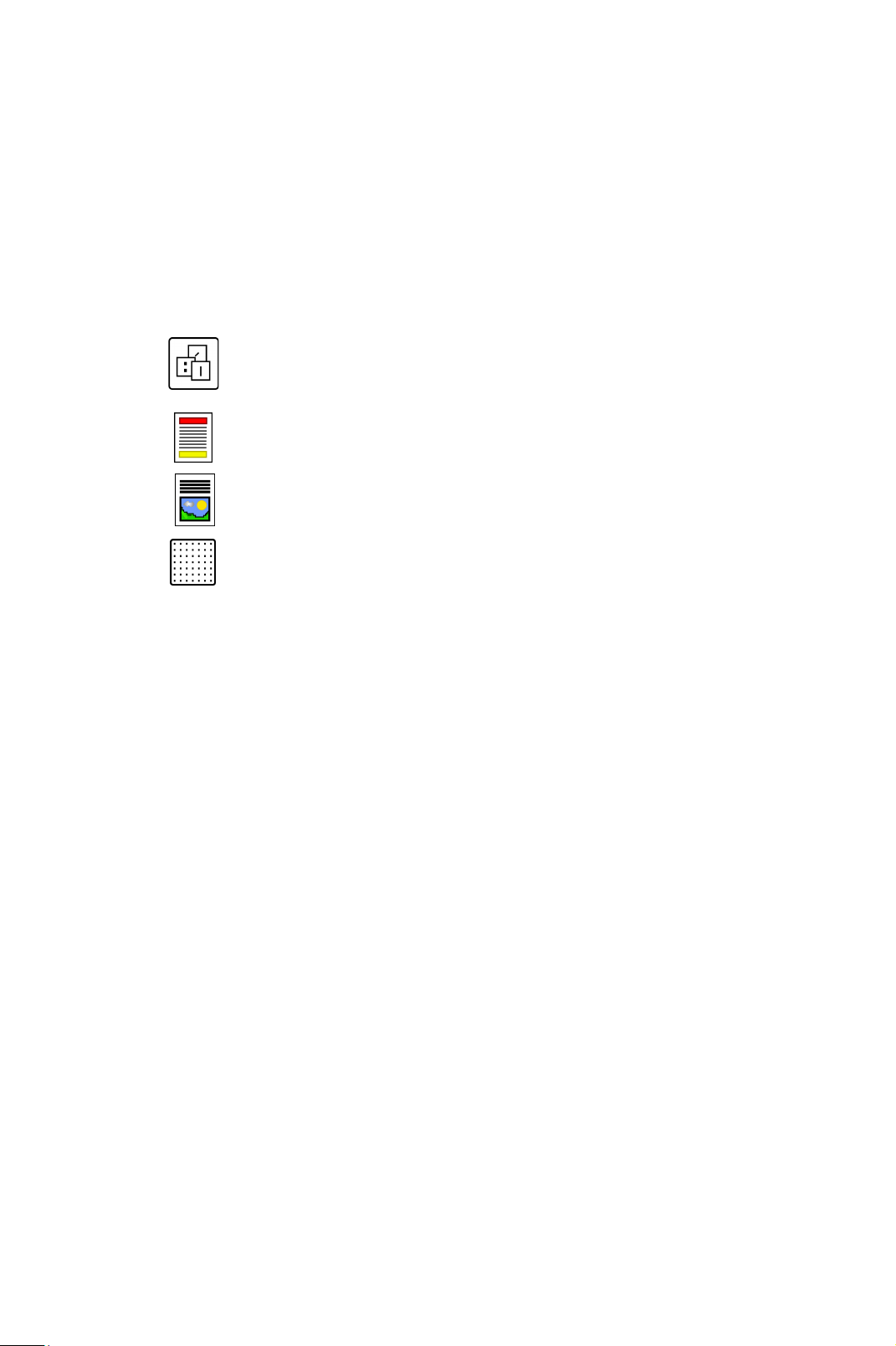
Fax Server
4. Introduceţi numărul de fax al destinatarului utilizând:
• Formare de la tastatură - selectaţi zona de introducere a numărului
de pe ecranul senzorial şi introduceţi numărul prin intermediul
tastaturii numerice.
• Director Fax - selectaţi butonul Director Fax, apoi selectaţi o intrare
din Directorul Fax pentru a o adăuga la lista de Destinatari.
5. Selectaţi Adăugare pentru a adăuga numărul la lista de Destinatari.
6. Selectaţi funcţiile necesare lucrării fax utilizând ecranul senzorial:
Caractere de Formare sunt caractere alfanumerice cu o funcţie
fax specifică, care pot fi introduse ca parte integrantă a numărului
de fax.
Scanare 2 Feţe este utilizată pentru a selecta dacă originalele
sunt imprimate pe 1 faţă sau pe 2 feţe.
Tip Original este utilizat pentru a defini documentul original ca
text, text şi fotografie sau fotografie.
Rezoluţie poate fi utilizată pentru optimizarea setărilor de
rezoluţie.
7. Apăsaţi Start pentru a scana originalele şi a procesa lucrarea Fax Server.
Îndepărtaţi originalele din Alimentatorul de documente sau de pe
Ecranul documentului după ce scanarea s-a încheiat.
Notă: Lucrarea Fax Server intră în lista de lucrări gata de transmitere.
8. Selectaţi Starea Lucrării pentru a vizualiza lista de lucrări şi verificaţi
starea lucrării dvs.
26
ColorQube™ 9201/9202/9203
Ghid rapid de utilizare
Page 27

Fax Server
Funcţii Fax Server suplimentare
Fila Calitate Imagine
Această funcţie îmbunătăţeşte calitatea ieşirii în funcţie de tipul şi calitatea
originalului scanat.
• Opţiuni Imagine: reglează intensitatea luminoasă a ieşirii.
• Îmbunătăţire Imagine: reduce sau elimină automat fondul întunecat
rezultat din transmiterea prin fax a originalelor imprimate pe hârtie
colorată sau a ziarelor.
Fila Reglare Aspect
• Orientare Original: utilizând această funcţie, setaţi direcţia cu care
documentele originale sunt alimentate în Alimentatorul de documente.
• Format Original: utilizaţi această opţiune pentru a specifica modul în
care sistemul determină formatul originalelor sau pentru a selecta
originalele cu Format Personalizat sau cele cu Formate Mixte.
Fila Opţiuni Fax
• Transmisie Întârziată: această funcţie vă permite specificarea orei la
care urmează să fie transmis faxul.
Fila Asamblare Lucrare
• Creare Lucrare: utilizaţi această funcţie pentru a crea o lucrare care
necesită setări diferite pentru fiecare pagină a originalului şi pentru a o
asambla într-o singură lucrare fax.
Pentru mai multe informaţii despre Fax Server, consultaţi Ghidul de utilizare.
ColorQube™ 9201/9202/9203
Ghid rapid de utilizare
27
Page 28

Flux de lucru scanare
Flux de lucru scanare
Flux de Lucru Scanare permite utilizatorului scanarea unui original pe hârtie şi
convertirea acestuia în fişier electronic. Fişierul este memorat într-o locaţie de
arhivare specificată pe un server de reţea, pe o staţie de lucru sau pe unitatea
de hard disc a dispozitivului. Setările utilizate pentru scanarea originalului sunt
stocate într-un model.
1. Alimentaţi documentele cu faţa în sus în tava de alimentare a
Alimentatorului de documente. Reglaţi ghidajele superior şi inferior
pentru a atinge marginea documentelor.
Sau...........
Ridicaţi Alimentatorul de documente. Amplasaţi documentul cu faţa în
jos pe Ecranul documentului şi aliniaţi-l cu săgeata din colţul superior din
spate dreapta. Închideţi Alimentatorul de documente.
2. Apăsaţi butonul Şterge tot
(AC) o singură dată pentru a
anula toate selecţiile de
programare efectuate pe
ecranul anterior.
3. Apăsaţi butonul Pornire servicii
şi selectaţi opţiunea Flux de
Lucru Scanare. Se afişează
funcţiile Flux de Lucru Scanare.
4. Selectaţi un model pentru lucrare din modelele afişate în listă
Toate se tările curente sunt modificate la setările din model.
5. Selectaţi funcţiile necesare lucrării de scanare utilizând ecranul senzorial.
Dacă este necesar, modificaţi setările modelului cu ajutorul opţiunilor de
pe filele Flux de Lucru Scanare, Setări Avansate, Reglare Aspect şi Opţiuni
Arhivare:
Culoare Ieşire este utilizată pentru a reproduce culorile originale
sau pentru a livra ieşirea în alb-negru, în nuanţe de gri sau într-o
singură culoare.
Scanare 2 Feţe este utilizată pentru a selecta dacă originalele
sunt imprimate pe 1 faţă sau pe 2 feţe. Faţa a doua poate fi rotită.
Tip Original este utilizat pentru a defini documentul original ca
text, text şi fotografie sau fotografie.
Presetări Scanare permite configurarea setărilor de scanare astfel
încât să se potrivească modului în care imaginea scanată va fi
folosită.
.
28
ColorQube™ 9201/9202/9203
Ghid rapid de utilizare
Page 29

Flux de lucru scanare
6. Apăsaţi Start pentru a scana originalele şi a procesa lucrarea Flux de
Lucru Scanare. Îndepărtaţi originalele din Alimentatorul de documente
sau de pe Ecranul documentului după ce scanarea s-a încheiat.
Notă: Lucrarea Flux de Lucru Scanare intră în lista de lucrări pregătite
pentru arhivare.
7. Imaginile scanate sunt arhivate în locaţia specificată în model şi sunt
pregătite să fie preluate de către utilizator.
Funcţii Flux de Lucru suplimentare
Fila Setări Avansate
• Opţiuni Imagine: utilizaţi această funcţie pentru a regla intensitatea
luminoasă a ieşirii.
• Îmbunătăţire Imagine: reduce sau elimină automat fondul întunecat
rezultat din scanarea originalelor imprimate pe hârtie colorată sau a
ziarelor.
• Rezoluţie: reglaţi rezoluţia ieşirii, în scopul obţinerii scanării dorite.
• Calitate / Mărime Fişier: utilizaţi această funcţie pentru a îmbunătăţi
calitatea ieşirii în funcţie de tipul şi calitatea dorite pentru ieşire.
• Actualizare Modele: actualizaţi modelele existente care au suferit
modificări sau modelele create după ultima actualizare.
Fila Reglare Aspect
• Orientare Original: setaţi direcţia în care originalele sunt alimentate în
Alimentatorul de documente.
• Format Original: utilizaţi această opţiune pentru a specifica modul în
care sistemul determină formatul originalelor sau pentru a selecta
originalele cu Format Personalizat sau cele cu Formate Mixte.
• Ştergere Margine: utilizaţi această funcţie pentru a şterge punctele,
liniile nedorite, semnele şi urmele de perforare care apar pe original, dar
nu sunt necesare pe imaginea scanată.
ColorQube™ 9201/9202/9203
Ghid rapid de utilizare
29
Page 30
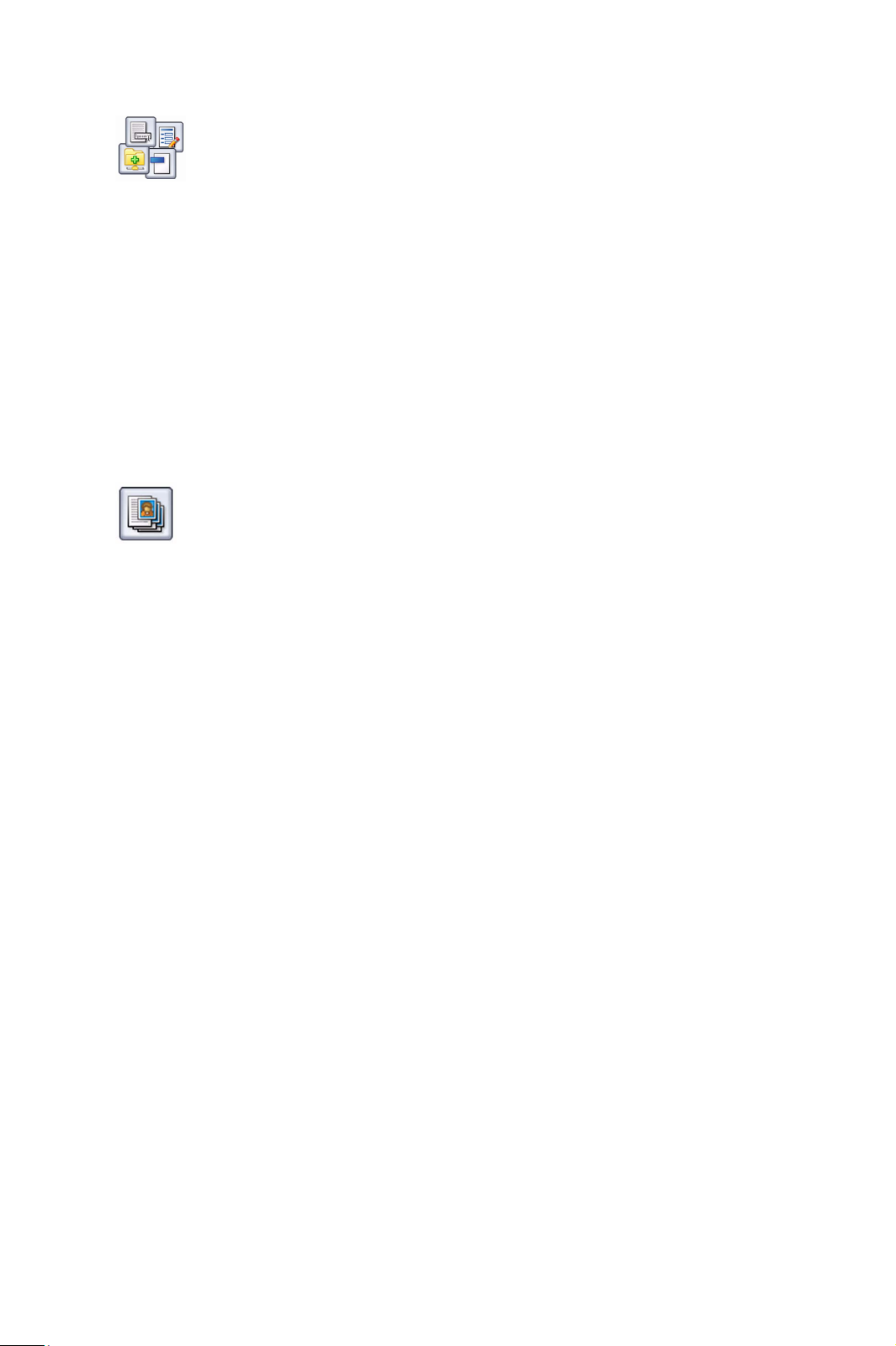
Flux de lucru scanare
Fila Opţiuni Arhivare
• Nume Fişier: setaţi numele fişierului documentului care urmează să fie
scanat şi alegeţi acţiunea pe care doriţi să o urmaţi dacă există deja un
fişier cu un nume identic.
• Format Fişier: utilizaţi această opţiune pentru a seta formatul ideal de
fişier pentru salvare şi pentru a optimiza fişierul doar pentru vizualizare şi
imprimare.
• Management Document: vă permite configurarea câmpurilor
personalizabile care trebuie completate ca parte integrantă a modelului.
• Adăugare Destinaţii Fişiere: adăugaţi destinaţii suplimentare de
scanare la model.
Fila Asamblare Lucrare
• Creare Lucrare: utilizaţi această funcţie pentru a crea o lucrare care
necesită setări diferite pentru fiecare pagină a originalului şi pentru a o
asambla într-o singură lucrare de scanare.
Pentru informaţii suplimentare despre Flux de Lucru Scanare şi despre crearea
modelelor, consultaţi Ghidul de utilizare.
30
ColorQube™ 9201/9202/9203
Ghid rapid de utilizare
Page 31

Transmiterea unui e-mail
Transmiterea unui e-mail
1. Alimentaţi documentele cu faţa în sus în tava de alimentare a
Alimentatorului de documente. Reglaţi ghidajele superior şi inferior
pentru a atinge marginea documentelor.
Sau...........
Ridicaţi Alimentatorul de documente. Amplasaţi documentul cu faţa în
jos pe Ecranul documentului şi aliniaţi-l cu săgeata din colţul superior din
spate dreapta. Închideţi Alimentatorul de documente.
2. Apăsaţi butonul Şterge tot
(AC) o singură dată pentru a
anula toate selecţiile de
programare efectuate pe
ecranul anterior.
3. Apăsaţi butonul Pornire servicii
şi selectaţi opţiunea E-mail. Se
afişează funcţiile E-mail.
4. Apăsaţi De la şi introduceţi adresa care doriţi să apară în câmpul De la al
e-mailului.
Notă: Este posibil ca acest câmp să fi fost presetat de către administrator
şi s
ă nu poată fi editat.
5. Pentru a introduce un subiect la e-mail, selectaţi caseta Subiect. Utilizând
tastatura de pe ecranul senzorial, introduceţi subiectul. Selectaţi Salvare
pentru a salva şi a reveni la ecranul anterior.
6. Introduceţi adresa de e-mail a destinatarului selectând:
• Butonul Destinatar Nou. Asiguraţi-vă că în meniul derulant este
afişat câmpul Către. Utilizând tastatura de pe ecranul senzorial,
introduceţi adresa de e-mail a destinatarului. Pentru a şterge un
caracter, folosiţi tasta cu săgeata întoarsă; pentru a şterge intrarea
completă, selectaţi Ştergere Text. Pentru a introduce o adresă de
e-mail pentru Copie către sau Copie confidenţială către, selectaţi Cc
sau Bcc din meniul derulant şi introduceţi adresa de e-mail a
destinatarului.
•Selectaţi Adăugare pentru a adăuga adresa de e-mail la lista de
Destinatari. Selectaţi
anterior.
Continuaţi să adăugaţi adresele de e-mail până când toţi destinatarii au
fost adăugaţi la listă.
Închidere pentru a salva şi a reveni la ecranul
ColorQube™ 9201/9202/9203
Ghid rapid de utilizare
31
Page 32

Transmiterea unui e-mail
7. Dacă o agendă cu adrese a fost configurată anterior, apăsaţi Agendă cu
Adrese şi introduceţi numele destinatarului. Se va efectua căutarea în
agenda cu adrese, iar destinatarul va putea fi selectat din lista cu nume
găsite. În acest mod se pot adăuga mai mulţi destinatari la lista de
Destinatari.
8. Selectaţi funcţiile necesare e-mailului utilizând ecranul senzorial:
Culoare Ieşire este utilizată pentru a reproduce culorile originale
sau pentru a livra ieşirea în alb-negru, în nuanţe de gri sau într-o
singură culoare.
Scanare 2 Feţe este utilizată pentru a selecta dacă originalele
sunt imprimate pe 1 faţă sau pe 2 feţe. Faţa a doua poate fi rotită.
Tip Original este utilizat pentru a defini documentul original ca
text, text şi fotografie sau fotografie.
Presetări Scanare permite configurarea setărilor de scanare astfel
încât să se potrivească modului în care imaginea scanată va fi
folosită.
9. Apăsaţi Start pentru a scana originalele şi a procesa lucrarea E-mail.
Îndepărtaţi originalele din Alimentatorul de documente sau de pe
Ecranul documentului după ce scanarea s-a încheiat.
Notă: Lucrarea E-mail intră în lista de lucrări gata de transmitere.
10. Selectaţi Starea Lucrării pentru a vizualiza lista de lucrări şi verificaţi
starea lucrării dvs.
Funcţii E-mail suplimentare
Fila Setări Avansate
• Opţiuni Imagine: utilizaţi această funcţie pentru a regla intensitatea
luminoasă a ieşirii.
• Îmbunătăţire Imagine: reduce sau elimină automat fondul întunecat
rezultat din scanarea originalelor imprimate pe hârtie colorată sau a
ziarelor.
• Rezoluţie: utilizaţi această funcţie pentru a regla rezoluţia ieşirii, în
scopul obţinerii scanării dorite.
• Calitate / Mărime Fişier: utilizaţi această funcţie pentru a îmbunătăţi
calitatea ieşirii în funcţie de tipul şi calitatea dorite pentru ieşire.
32
ColorQube™ 9201/9202/9203
Ghid rapid de utilizare
Page 33
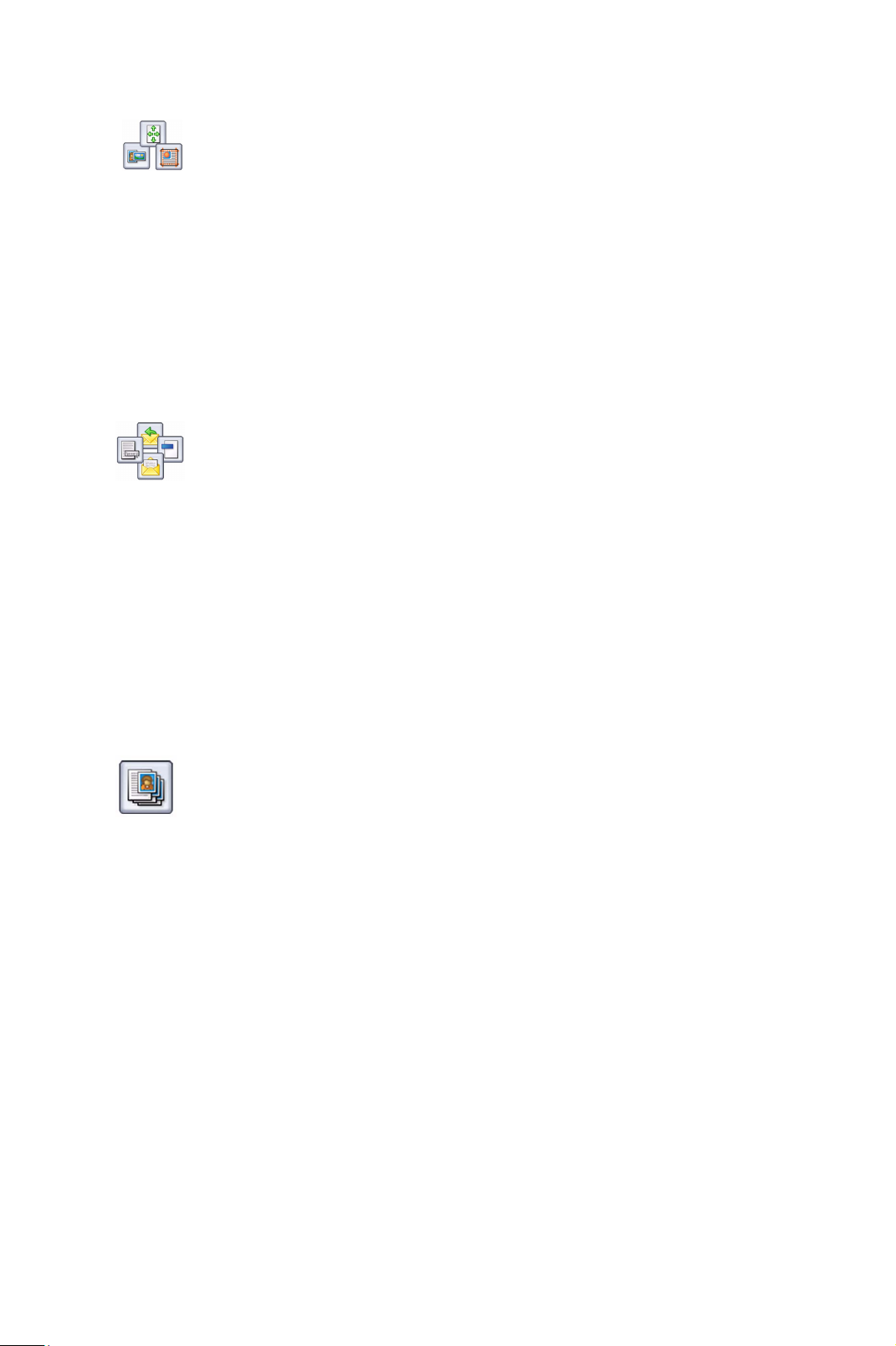
Transmiterea unui e-mail
Fila Reglare Aspect
• Orientare Original: setaţi direcţia în care originalele sunt alimentate în
Alimentatorul de documente.
• Format Original: utilizaţi această opţiune pentru a specifica modul în
care sistemul determină formatul originalelor sau pentru a selecta
originalele cu Format Personalizat sau cele cu Formate Mixte.
• Ştergere Margine: utilizaţi această funcţie pentru a şterge punctele,
liniile nedorite, semnele şi urmele de perforare care apar pe original, dar
nu sunt necesare pe imaginea scanată.
Fila Opţiuni E-mail
• Nume Fişier: utilizaţi această opţiune pentru a seta numele fişierului în
care este salvată lucrarea ataşată.
• Format Fişier: utilizaţi această opţiune pentru a seta formatul ideal de
fişier pentru salvare şi pentru a optimiza fişierul doar pentru vizualizare şi
imprimare.
• Mesaj: această funcţie vă permite crearea unui mesaj care să însoţească
fişierul ataşat la e-mail.
• Răspuns Către: utilizaţi această funcţie pentru a seta o adresă de e-mail
pentru „răspuns”, la care destinatarul e-mailului să poată răspunde.
Fila Asamblare Lucrare
• Creare Lucrare: utilizaţi această funcţie pentru a crea o lucrare care
necesită setări diferite pentru fiecare pagină a originalului şi pentru a o
asambla sub forma unui singur fişier ataşat la e-mail.
Pentru mai multe informaţii despre E-mail, consultaţi Ghidul de utilizare.
ColorQube™ 9201/9202/9203
Ghid rapid de utilizare
33
Page 34

Mărirea productivităţii
Mărirea productivităţii
Dispozitivul din seria Xerox ColorQube™ este un dispozitiv multifuncţional
eficient, echipat cu o multitudine de funcţii digitale încorporate într-un sistem
elegant. Este conceput pentru a face faţă grupurilor de lucru mari, care îşi
desfăşoară activitatea în diferite medii de producţie. Realizaţi mai multe cu
mai puţin şi optimizaţi fluxul de lucru cu ajutorul funcţiilor de sporire a
productivităţii, cum ar fi:
• Agende cu adrese online
• Particularizare pentru a corespunde proceselor de lucru individuale
•Funcţii eficiente pentru procesarea documentelor, de exemplu: Efectuare
de Broşuri, Pagini Speciale, Creare Lucrare şi Adnotări
Pentru a aduce la nivel maxim productivitatea pentru lucrări, utilizaţi butonul
Starea Lucrării pentru a accesa lista de lucrări Active şi gestionaţi lucrările.
Dacă aveţi o lucrare urgentă, opţiunea Promovare vă permite să acordaţi
prioritate lucrării respective.
Dacă lucrarea este Reţinută în listă, este posibil să necesite resurse
suplimentare sau un cod de securitate pentru a putea fi imprimată. Motivul
reţinerii este afişat în
îndeplinite sau codul de securitate este introdus, lucrarea este eliberată pentru
imprimare.
Pentru informaţii detaliate despre particularizarea sau utilizarea dispozitivului
dumneavoastră, consultaţi Ghidul de utilizare şi System Administrator Guide
(Ghidul administratorului de sistem).
Detalii Lucrare. Imediat după ce cerinţele sunt
34
ColorQube™ 9201/9202/9203
Ghid rapid de utilizare
Page 35

Întreţinerea şi consumabilele
Întreţinerea şi consumabilele
Există o serie de operaţii de întreţinere care trebuie să fie executate pentru ca
dispozitivul să funcţioneze la capacitate optimă:
• Aprovizionarea cu batoane de cerneală
•Golirea tăvii de cerneală reziduală
• Înlocuirea unităţii de curăţare
• Înlocuirea cartuşelor cu capse (doar la Finisherul de birou / Finisherul de
volum mare)
• Golirea recipientului pentru resturi de perforare (doar la Finisherul de
birou / Finisherul de volum mare)
•Operaţiile de curăţare
•Menţinerea calităţii imprimării
Pentru a face o comandă de consumabile sau unităţi de înlocuire, contactaţi
Reprezentanţa Xerox şi comunicaţi numele firmei dvs., codul produsului şi seria
dispozitivului.
Batoanele de cerneală
Încărcaţi batoane de cerneală solidă în zona de
încărcare a cernelii ; în timp ce dispozitivul
funcţionează, se pot încărca până la 6 batoane
de cerneală solidă pentru fiecare culoare.
Atunci când încărcaţi batoanele de cerneală
solidă, asiguraţi-vă că încărcaţi culoarea în fanta
corectă.
1
Tava de cer neală reziduală
Tava d e ce rne ală reziduală acumulează
resturi de cerneală rezultate în urma întreţinerii
capului de imprimare. Tava de cerneală
reziduală trebuie golită din când în când.
Dacă aceasta este plină, dispozitivul nu va
funcţiona. Conţinutul tăvii nu este toxic şi poate
fi înlăturat împreună cu deşeurile normale.
2
1
2
3
ColorQube™ 9201/9202/9203
Ghid rapid de utilizare
35
Page 36
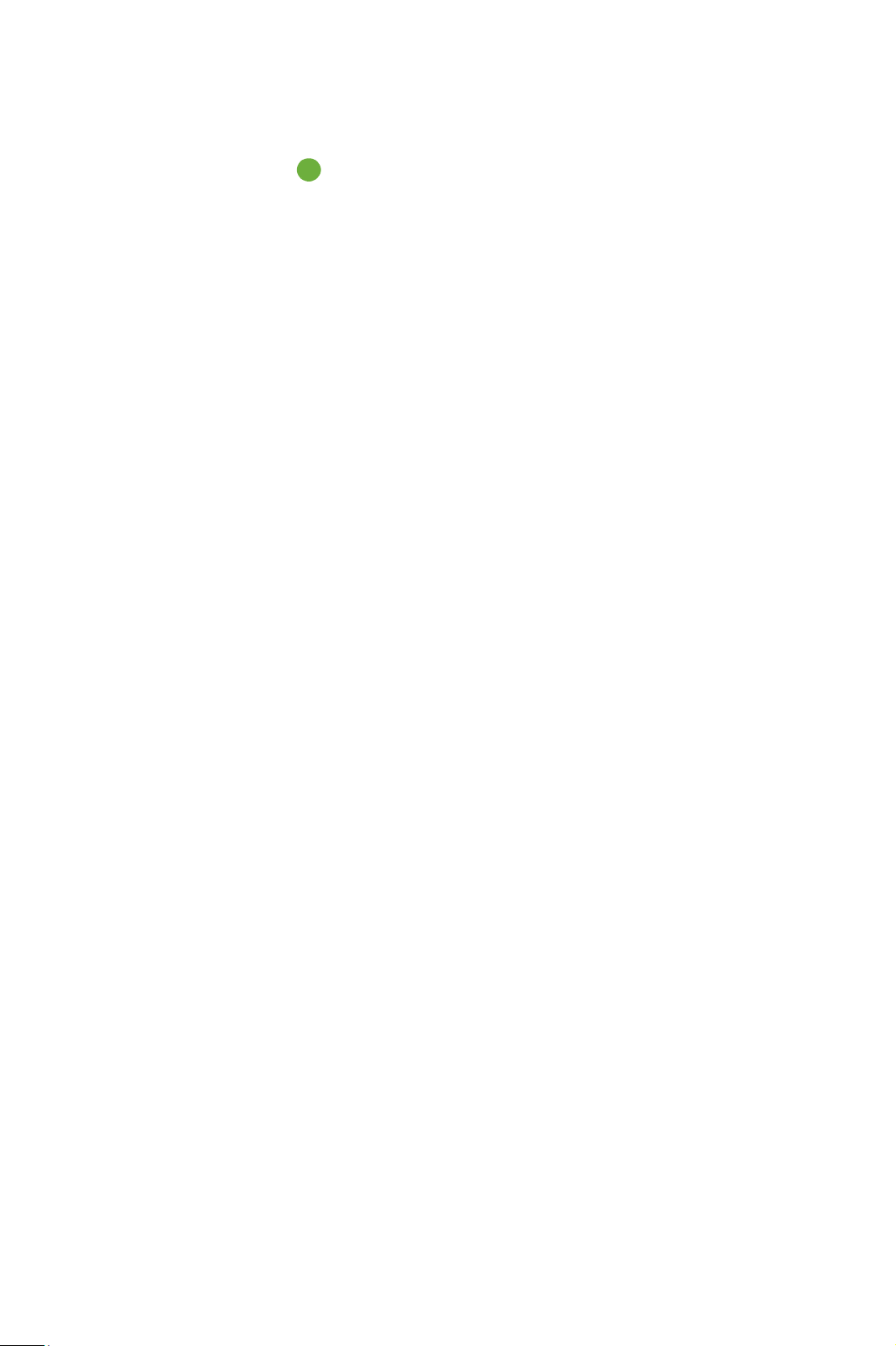
Întreţinerea şi consumabilele
Unitatea de curăţare
Unitatea de curăţare aplică un agent de demulare pe bază de ulei siliconic
pe cilindrul de imprimare. Înlocuiţi unitatea respectând instrucţiunile furnizate
pe ecranul senzorial şi pe cele din ambalajul unităţii noi. Reciclaţi unitatea
veche conform indicaţiilor de pe ambalaj sau prin Reprezentanţa locală Xerox.
3
Cartuşele cu capse şi recipientul pentru resturi de
perforare
Dacă dispozitivul dvs. este echipat cu Finisherul de birou sau cu Finisherul de
volum mare, va trebui să înlocuiţi cartuşul sau cartuşele cu capse atunci când
dispozitivul afişează un mesaj prin care vi se cere acest lucru. Dacă finisherul
este dotat cu unitatea opţională de perforare, vi se va solicita, prin mesaje
afişate de dispozitiv, golirea recipientului pentru resturi de perforare.
Instrucţiunile detaliate sunt furnizate pe ecranul senzorial. Urmaţi instrucţiunile
şi indicaţiile de pe etichete pentru a efectua aceste operaţii.
Operaţiile de curăţare
Efectuarea periodică a operaţiilor de curăţare asigură păstrarea dispozitivului
curat, fără praf şi alte reziduuri. Capacele dispozitivului, panoul de comandă şi
ecranul senzorial trebuie să fie curăţate cu o lavetă moale care nu lasă scame,
uşor umezită cu apă. Pentru curăţarea ecranului documentului se poate folosi
Xerox Cleaning Fluid sau Anti-Static Cleaner, dar lichidul trebuie aplicat cu o
lavetă, nu turnat direct pe sticlă. Îndepărtaţi urmele de lichid cu o cârpă curată
sau cu un şerveţel de hârtie.
Menţinerea calităţii imprimării
Dispozitivul efectuează automat o serie de operaţii pentru menţinerea calităţii
imprimării. Calitatea imaginii de pe cilindru este monitorizată periodic şi
dispozitivul detectează şi corectează automat parametrii necesari. În plus,
dacă apare o problemă, dispozitivul va rula coli goale de hârtie pe traseul
hârtiei pentru a curăţa sistemul. Aceste pagini sunt livrate în tava superioară şi
trebuie îndepărtate. În cazul în care problemele de calitate a imaginii persistă,
utilizatorul poate efectua operaţii de calibrare.
Pentru informaţii suplimentare despre toate operaţiile de întreţinere, consultaţi
Ghidul de utilizare.
36
ColorQube™ 9201/9202/9203
Ghid rapid de utilizare
Page 37

Întreţinerea şi consumabilele
Rezolvarea problemelor
Diferite situaţii pot afecta calitatea ieşirilor. Pentru performanţe optime,
asiguraţi-vă că sunt respectate instrucţiunile din Ghidul de utilizare. Animaţiile
şi mesajele de eroare afişate pe dispozitiv vă pot ajuta să localizaţi şi să
rezolvaţi cu uşurinţă problema.
Unele probleme pot fi rezolvate prin repornirea dispozitivului. Dacă
reiniţializarea dispozitivului nu a rezolvat problema apărută, consultaţi paginile
următoare pentru a identifica soluţiile de remediere.
Problemă Remediu
Dispozitivul nu
porneşte
Documentele nu
se alimentează
prin Alimentatorul
de documente
Dispozitivul nu
imprimă de la
staţia de lucru
Nu se poate
transmite un
e-mail
• Verificaţi dacă dispozitivul nu se află în Modul consum
redus indicat de lumina verde de pe panoul de comandă.
Atingeţi ecranul interfeţei cu utilizatorul pentru a reactiva
dispozitivul.
• Verificaţi dacă s-a introdus corect cablul de alimentare.
•Asiguraţi-vă că sunteţi în ecranul de Servicii corect
•Asiguraţi-vă că toate capsele şi clemele au fost
îndepărtate de pe originale.
•Asiguraţi-vă că Alimentatorul de documente nu este
supraîncărcat; se pot alimenta maxim 100 de
documente.
•Asiguraţi-vă că ghidajele sunt reglate pentru a atinge
marginile originalelor.
•Asiguraţi-vă că la staţia de lucru este conectat un cablu
de reţea activă.
• Verificaţi dacă configurarea reţelei este corectă.
Pentru informaţii suplimentare, consultaţi System
Administrator Guide (Ghidul administratorului de sistem).
• Verificaţi dacă dispozitivul este conectat la reţea.
• Verificaţi dacă E-mail-ul este activat. Pentru informaţii
suplimentare, consultaţi System Administrator Guide
(Ghidul administratorului de sistem).
Evitarea blocajelor
de hârtie
Nu se poate
transmite un
document prin fax
•Dacă hârtia se ondulează excesiv, întoarceţi-o în tavă.
•Utilizaţi hârtie dintr-un pachet nou.
•Asiguraţi-vă că funcţia Fax este activată.
•Asiguraţi-vă că dispozitivul este conectat la o priză
telefonică dacă utilizaţi Fax sau la reţea în cazul folosirii
altor servicii fax.
ColorQube™ 9201/9202/9203
Ghid rapid de utilizare
37
Page 38

Întreţinerea şi consumabilele
Problemă Remediu
Lucrarea a fost
scanată sau
transmisă de la
computer, dar nu
se imprimă
• Selectaţi butonul Starea lucrării şi verificaţi starea.
•Dacă lucrarea este Reţinută, utilizaţi opţiunea Detalii
Lucrare pentru a identifica resursele necesare pentru
imprimarea lucrării.
•Dacă lucrarea este o lucrare de Imprimare Securizată,
selectaţi Eliberare şi introduceţi parola necesară.
38
ColorQube™ 9201/9202/9203
Ghid rapid de utilizare
Page 39

Întreţinerea şi consumabilele
Îndepărtarea blocajelor
Blocajele de hârtie şi alte suporturi apar din diverse motive. Atunci când
intervine un blocaj, dispozitivul prezintă instrucţiuni pe ecran, explicând modul
de îndepărtare a acestuia.
Blocajele de hârtie
Pe afişaj va fi indicată locaţia blocajului.
•Urmaţi instrucţiunile de pe afişaj pentru a
înlătura hârtia de pe traseul hârtiei.
•Asiguraţi-vă că toate uşile şi capacele de
acces sunt readuse în poziţia corectă.
Notă: Zonele din care trebuie înlăturată hârtia variază în funcţie de
modelul şi configuraţia dispozitivului dumneavoastră.
Îndepărtarea blocajelor din Alimentatorul de
documente
Afişajul va semnala apariţia unui blocaj al documentului.
•Urmaţi instrucţiunile de pe afişaj şi
înlăturaţi toate documentele din
Alimentatorul de documente şi de pe
Ecranul documentului. Ilustraţia de mai jos
prezintă zonele de îndepărtare a blocajelor
din Alimentatorul de documente.
•Reordonaţi documentele ca la începutul lucrării şi realimentaţi-le în
Alimentatorul de documente atunci când apare mesajul care vă solicită
acest lucru. Documentele vor fi alimentate automat pentru recuperarea
integrităţii lucrării.
Pentru mai multe informaţii şi asistenţă, consultaţi Ghidul de utilizare.
ColorQube™ 9201/9202/9203
Ghid rapid de utilizare
39
Page 40

Ajutorul
Ajutorul
Atunci când utilizaţi dispozitivul, puteţi accesa sistemul de ajutor detaliat la
momentul potrivit. Informaţiile şi recomandările de ajutor vă stau la dispoziţie
dintr-o multitudine de surse.
Pe dispozitiv
Apăsaţi butonul Help (Ajutor) în orice moment
pentru a accesa ecranele de asistenţă online.
Mesajele, instrucţiunile de pe ecran şi graficele
furnizează informaţii suplimentare.
Rapoartele privind dispozitivul
Informaţiile despre dispozitiv pot fi accesate chiar de la dispozitiv; pentru
vizualizarea sau imprimarea rapoartelor: apăsaţi butonul Starea dispozitivului,
apoi apăsaţi Informaţii Dispozitiv şi Pagini Informaţii.
Selectaţi informaţiile dorite din listă şi apăsaţi Imprimare.
Erorile
Erorile produse pot fi accesate de la dispozitiv. Pe ecran se afişează liste cu
defecte şi jurnale de erori ale dispozitivului. Pagina cu erori conţine trei opţiuni:
• Erori Curente
• Mesaje Curente
•Istoric Erori
Pentru accesarea paginii Erori: apăsaţi butonul Starea dispozitivului, apăsaţi
Erori şi selectaţi opţiunea dorită.
40
ColorQube™ 9201/9202/9203
Ghid rapid de utilizare
Page 41
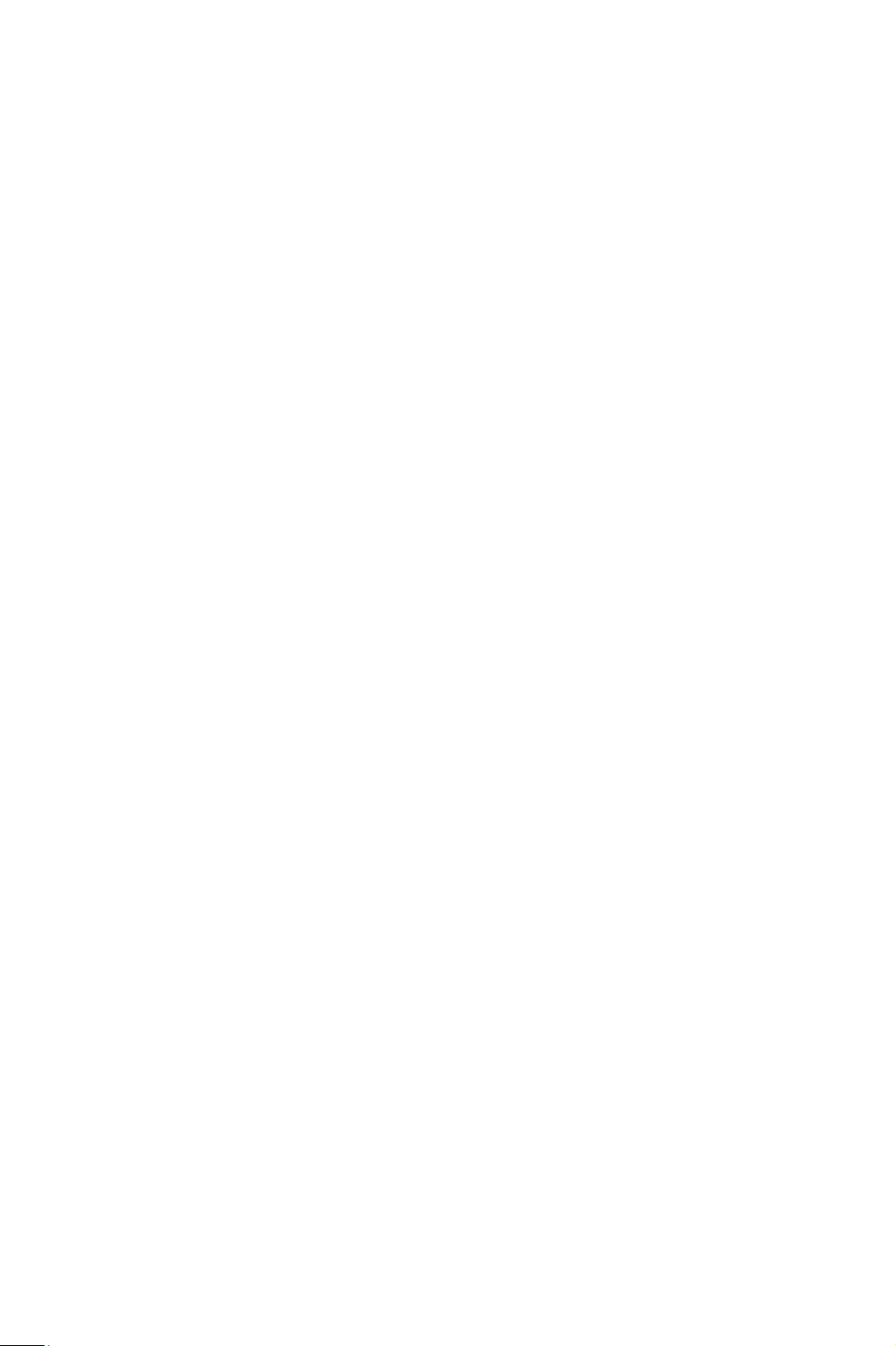
Ajutorul
Documentaţia
Cele mai multe răspunsuri la întrebările dvs. sunt cuprinse în documentaţia
furnizată împreună cu dispozitivul din seria ColorQube™.
• Ghidul de utilizare - oferă instrucţiuni şi informaţii despre funcţiile
dispozitivului, prin intermediul unui program interactiv şi al ghidurilor
online.
• System Administrator Guide (Ghidul administratorului de sistem) - oferă
instrucţiuni şi informaţii detaliate despre conectarea dispozitivului la
reţea şi instalarea funcţiilor opţionale.
În driverul de imprimare
Faceţi clic pe ? pe ecranul driverului de imprimare sau apăsaţi pe tasta [F1] de
pe tastatura computerului pentru a obţine informaţii privind ecranul afişat al
driverului.
Pe site-ul Internet Services
Pentru a accesa Internet Services, deschideţi browserul web de la staţia de
lucru. În câmpul URL, introduceţi http://, urmat de adresa IP a dispozitivului şi
apăsaţi pe Enter pentru a vizualiza pagina principală.
Faceţi clic pe Index pentru a vizualiza conţinutul site-ului Internet Services.
Faceţi clic pe Help (Ajutor) pentru a accesa site-ul web Xerox pentru asistenţă
online.
Asistenţa suplimentară
Pentru asistenţă suplimentară, vizitaţi site-ul web pentru clienţi la adresa
www.xerox.com sau contactaţi Centrul de Asistenţă Xerox şi comunicaţi seria
dispozitivului.
Pentru a localiza seria dispozitivului şi a afla informaţiile de contact, apăsaţi
butonul Starea dispozitivului de pe panoul de comandă. Informaţiile privind
centrul de Asistenţă Clienţi şi Seria Dispozitivului sunt afişate pe fila Informaţii
Dispozitiv.
ColorQube™ 9201/9202/9203
Ghid rapid de utilizare
41
Page 42

Ajutorul
42
ColorQube™ 9201/9202/9203
Ghid rapid de utilizare
